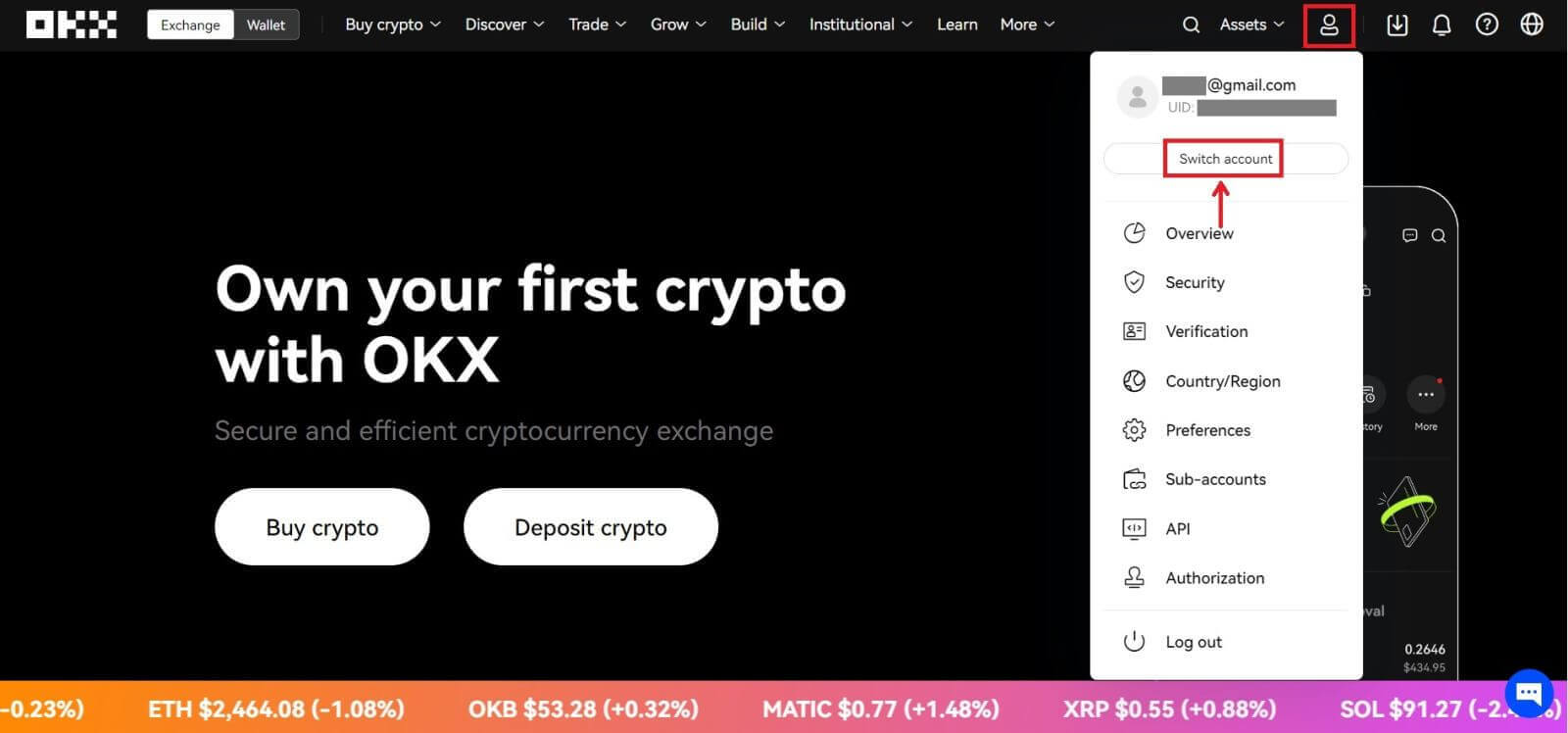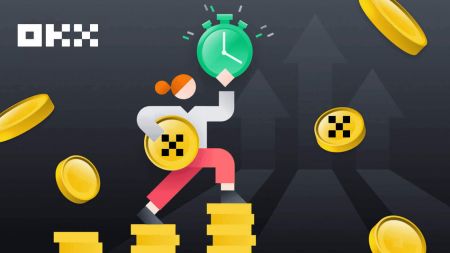როგორ დარეგისტრირდეთ OKX-ზე
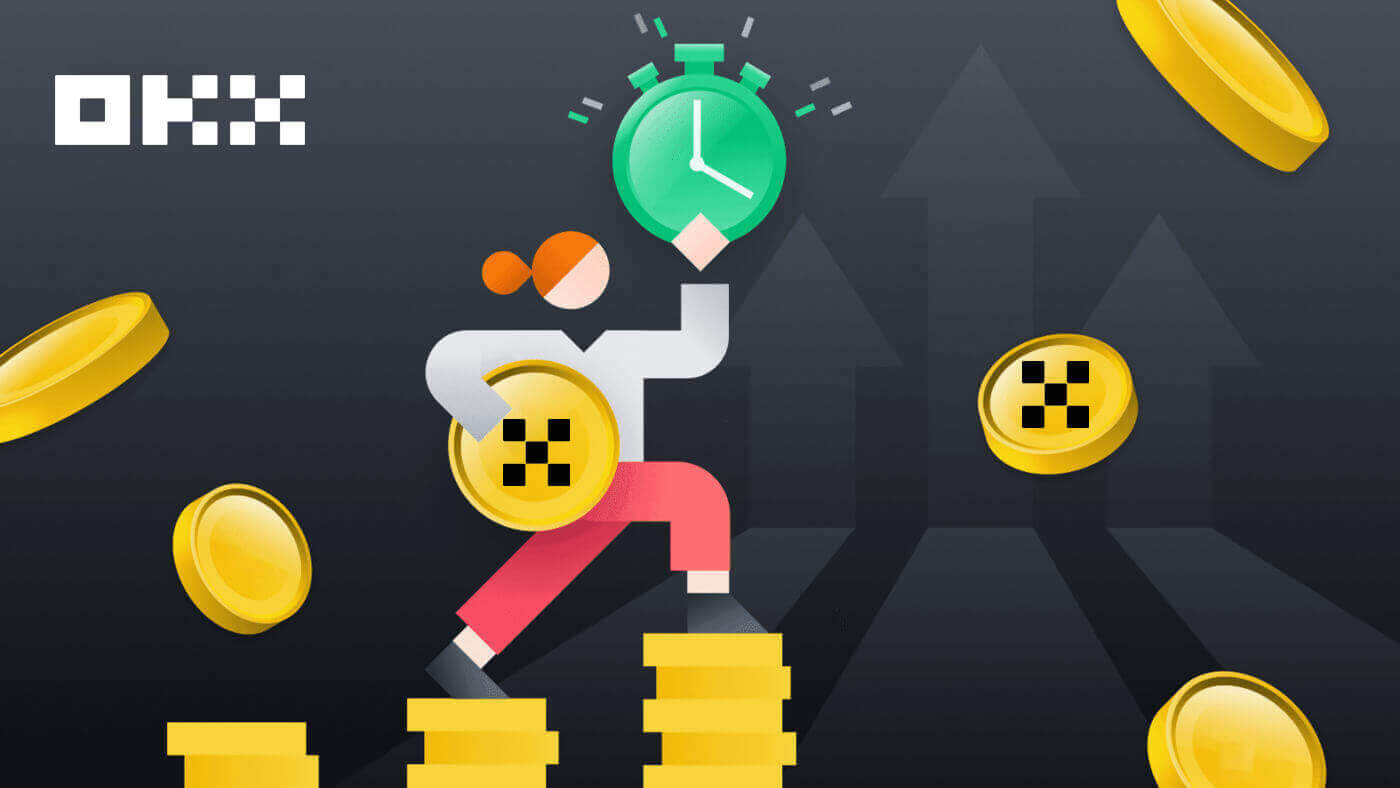
როგორ დარეგისტრირდეთ ანგარიში OKX-ზე ელექტრონული ფოსტით
1. გადადით OKX- ზე და დააწკაპუნეთ [ Sign up ] ზედა მარჯვენა კუთხეში. 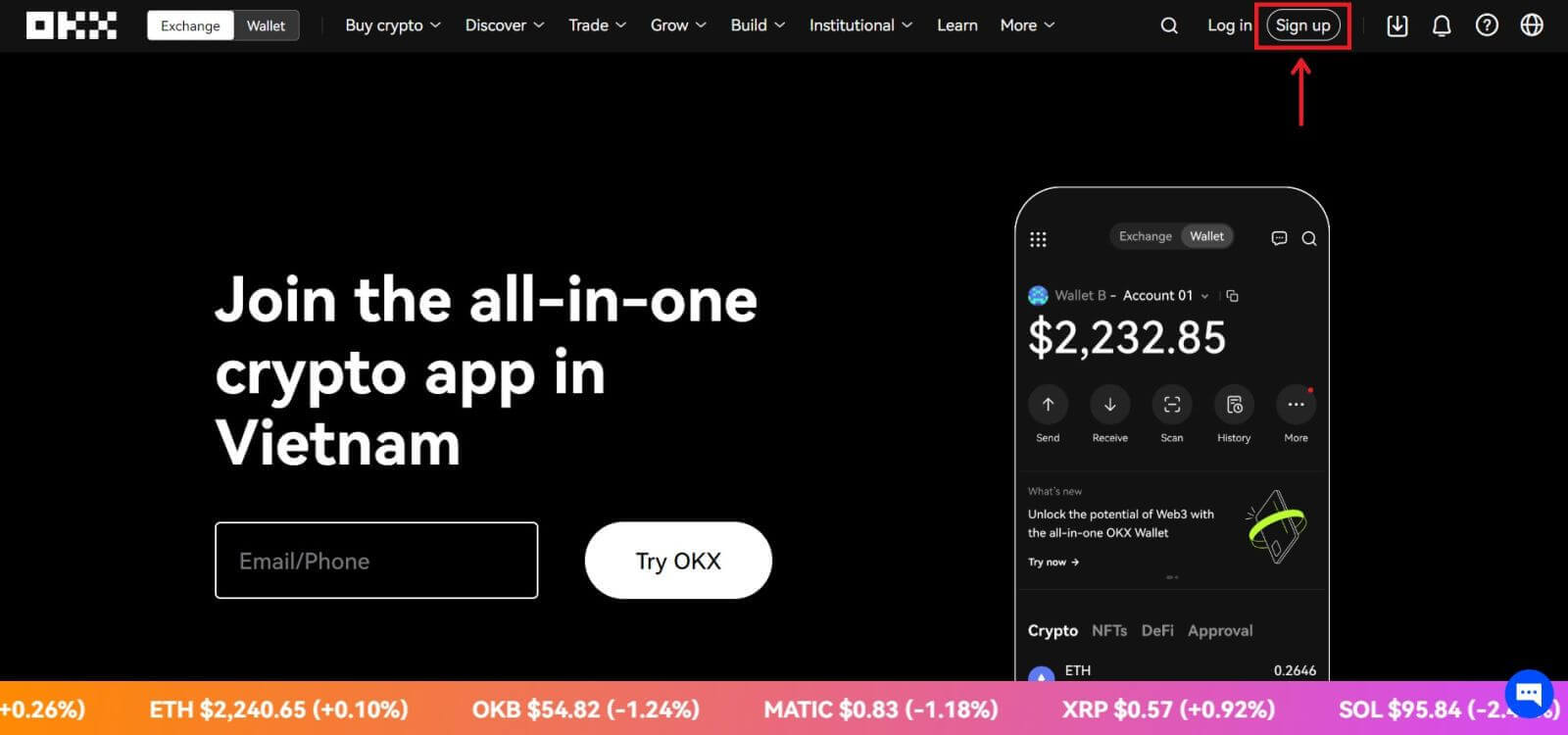
2. შეგიძლიათ განახორციელოთ OKX რეგისტრაცია სოციალური ქსელის საშუალებით (Google, Apple, Telegram, Wallet) ან ხელით შეიყვანოთ რეგისტრაციისთვის საჭირო მონაცემები. 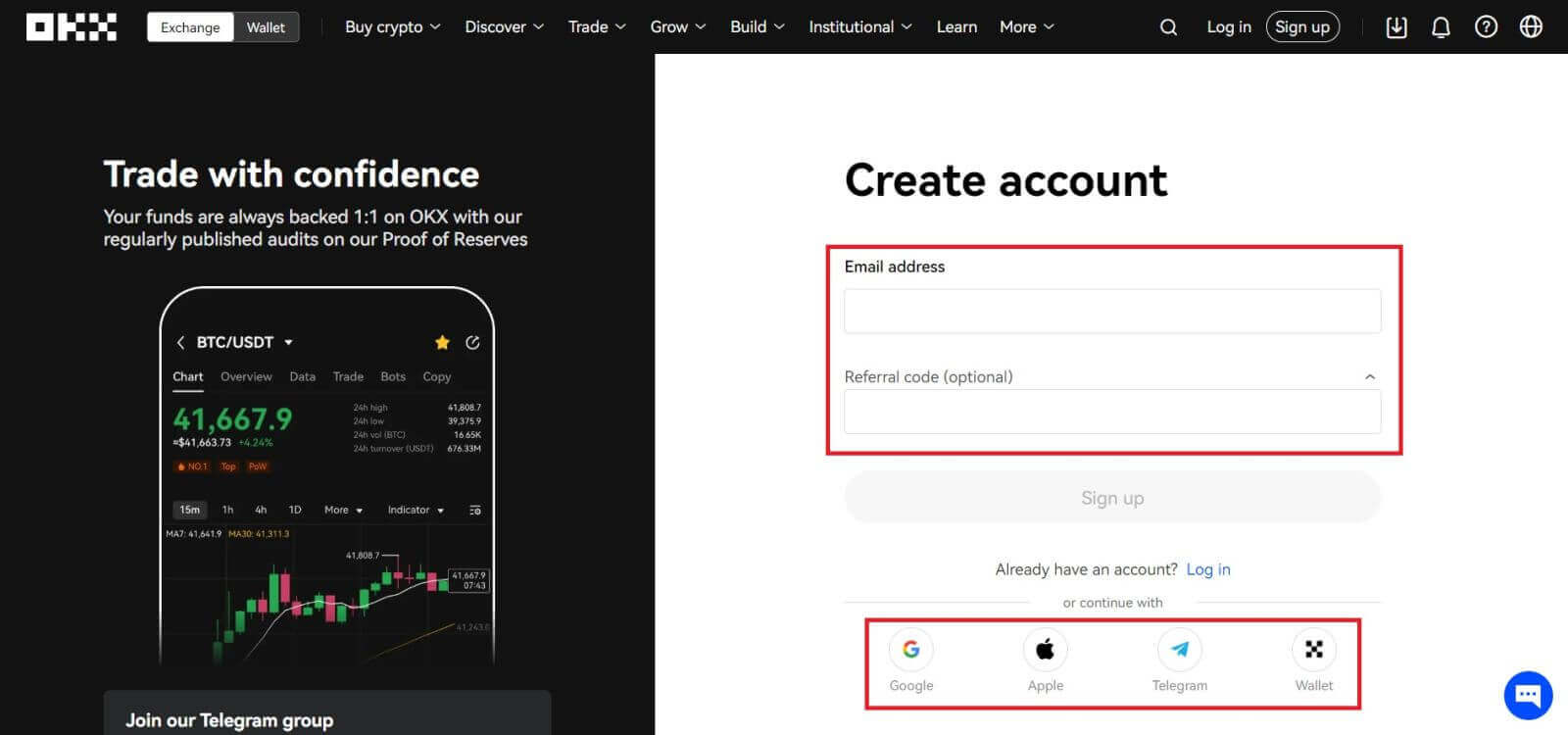 3. შეიყვანეთ თქვენი ელფოსტის მისამართი, შემდეგ დააჭირეთ [Sign up]. თქვენ გამოგიგზავნით კოდს თქვენს მეილზე. ჩადეთ კოდი სივრცეში და დააჭირეთ [შემდეგი].
3. შეიყვანეთ თქვენი ელფოსტის მისამართი, შემდეგ დააჭირეთ [Sign up]. თქვენ გამოგიგზავნით კოდს თქვენს მეილზე. ჩადეთ კოდი სივრცეში და დააჭირეთ [შემდეგი]. 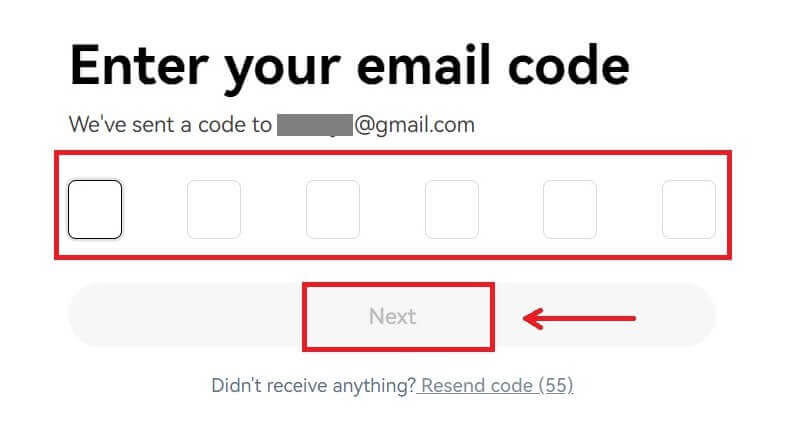
4. შეიყვანეთ თქვენი ტელეფონის ნომერი და დააჭირეთ [Verify now]. 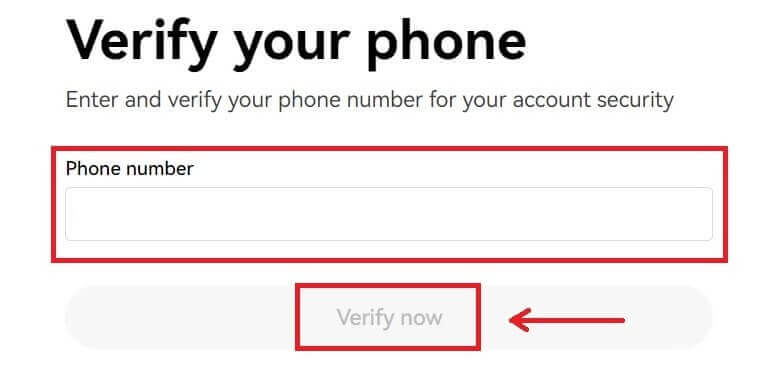
5. შეიყვანეთ კოდი, რომელიც გაიგზავნა თქვენს ტელეფონზე, დააწკაპუნეთ [შემდეგი]. 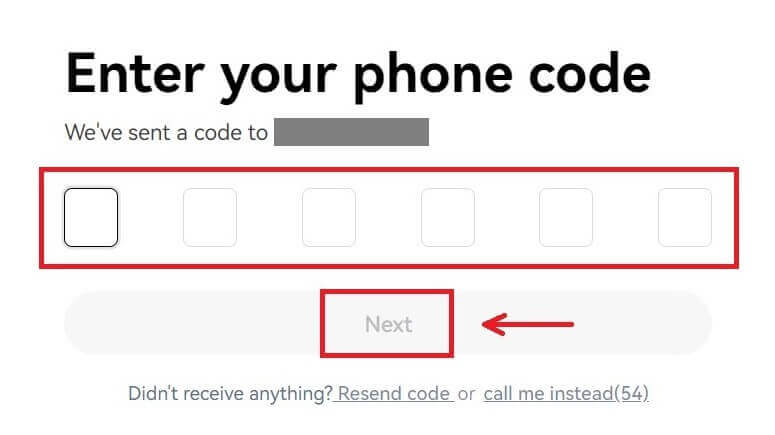
6. აირჩიეთ თქვენი საცხოვრებელი ქვეყანა, მონიშნეთ, რომ დაეთანხმოთ მომსახურების პირობებს და დააწკაპუნეთ [შემდეგი]. გაითვალისწინეთ, რომ თქვენი საცხოვრებელი ადგილი უნდა შეესაბამებოდეს პირადობის მოწმობას ან მისამართს. თქვენი ქვეყნის ან საცხოვრებელი რეგიონის შეცვლა დადასტურების შემდეგ საჭიროებს დამატებით შემოწმებას. დააწკაპუნეთ [დადასტურება]. 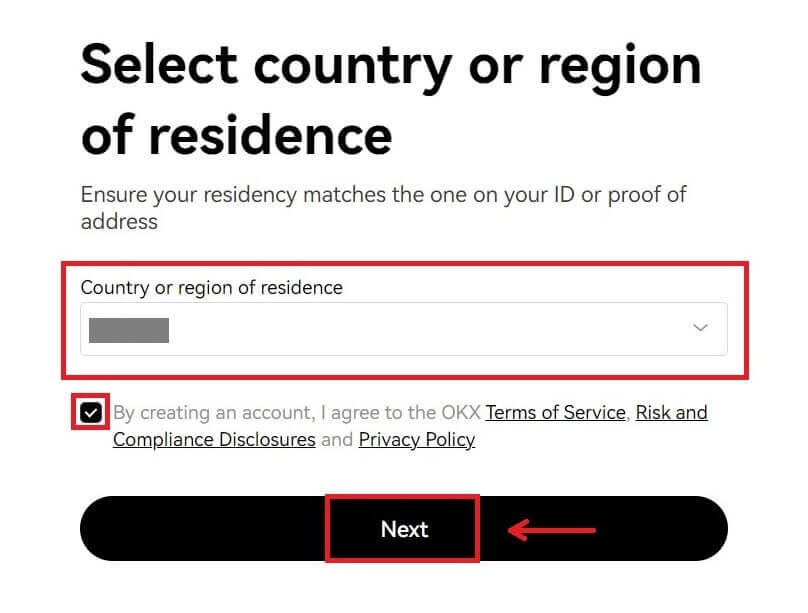
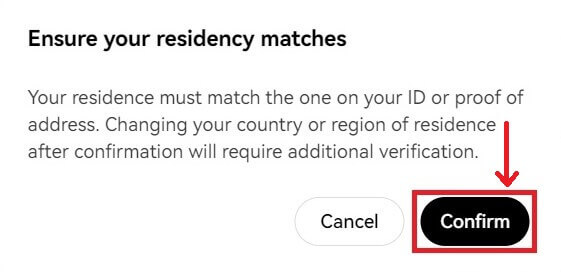
7. შემდეგ შექმენით უსაფრთხო პაროლი თქვენი ანგარიშისთვის. 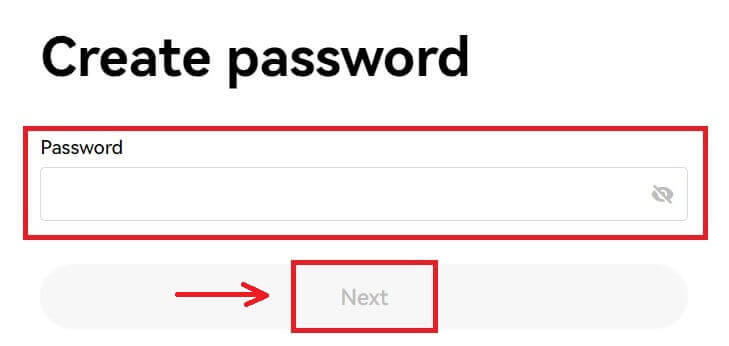
Შენიშვნა:
- თქვენი პაროლი უნდა შეიცავდეს 8-32 სიმბოლოს
- 1 მცირე ასო
- 1 დიდი ასო
- 1 ნომერი
- 1 სპეციალური პერსონაჟი მაგ ! @ # $ %
8. გილოცავთ, თქვენ წარმატებით დარეგისტრირდით OKX-ზე. 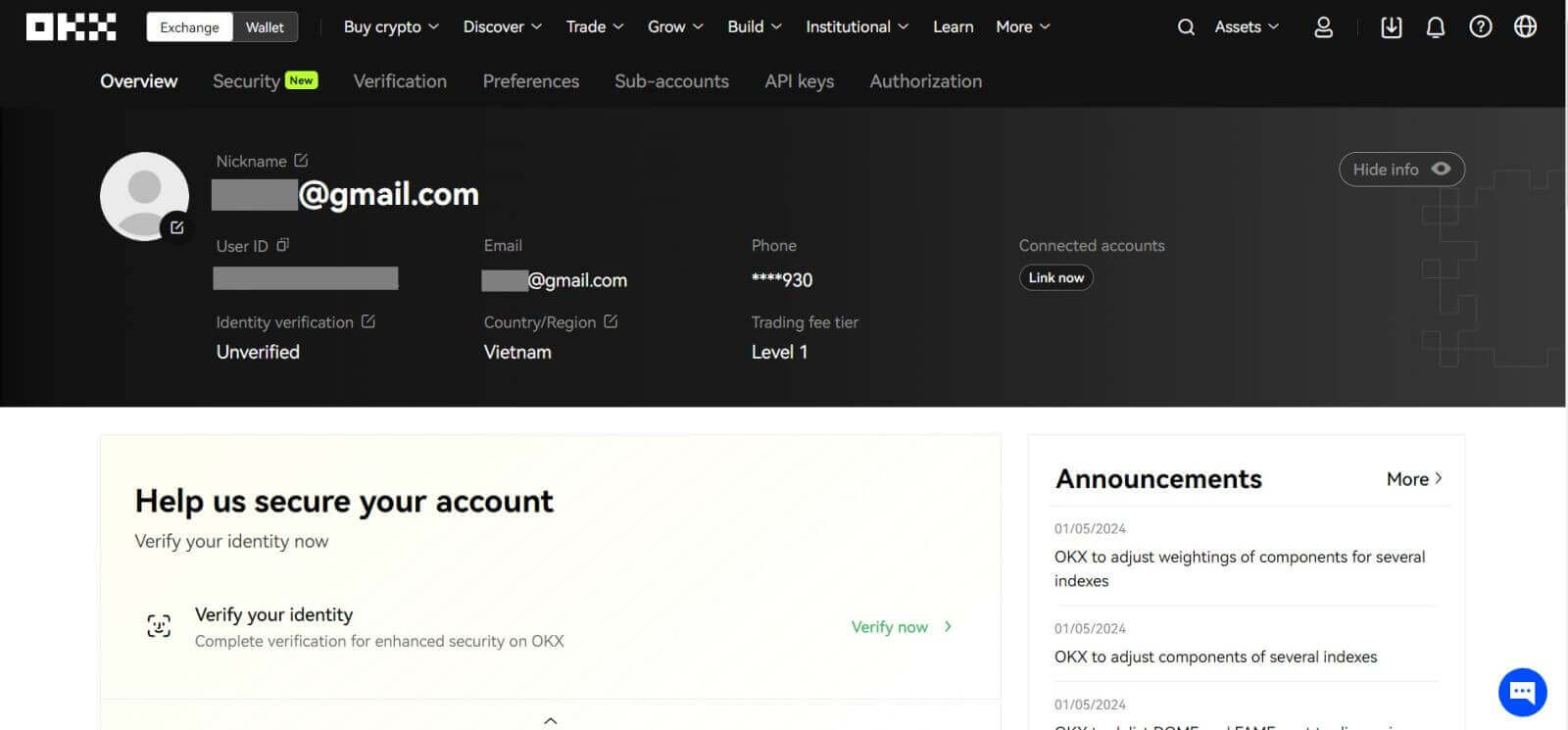
როგორ დარეგისტრირდეთ ანგარიში OKX-ზე Apple-თან ერთად
გარდა ამისა, შეგიძლიათ დარეგისტრირდეთ ერთჯერადი შესვლის გამოყენებით თქვენი Apple ანგარიშით. თუ გსურთ ამის გაკეთება, მიჰყევით ამ ნაბიჯებს:
1. ეწვიეთ OKX-ს და დააწკაპუნეთ [ Sign up ]. 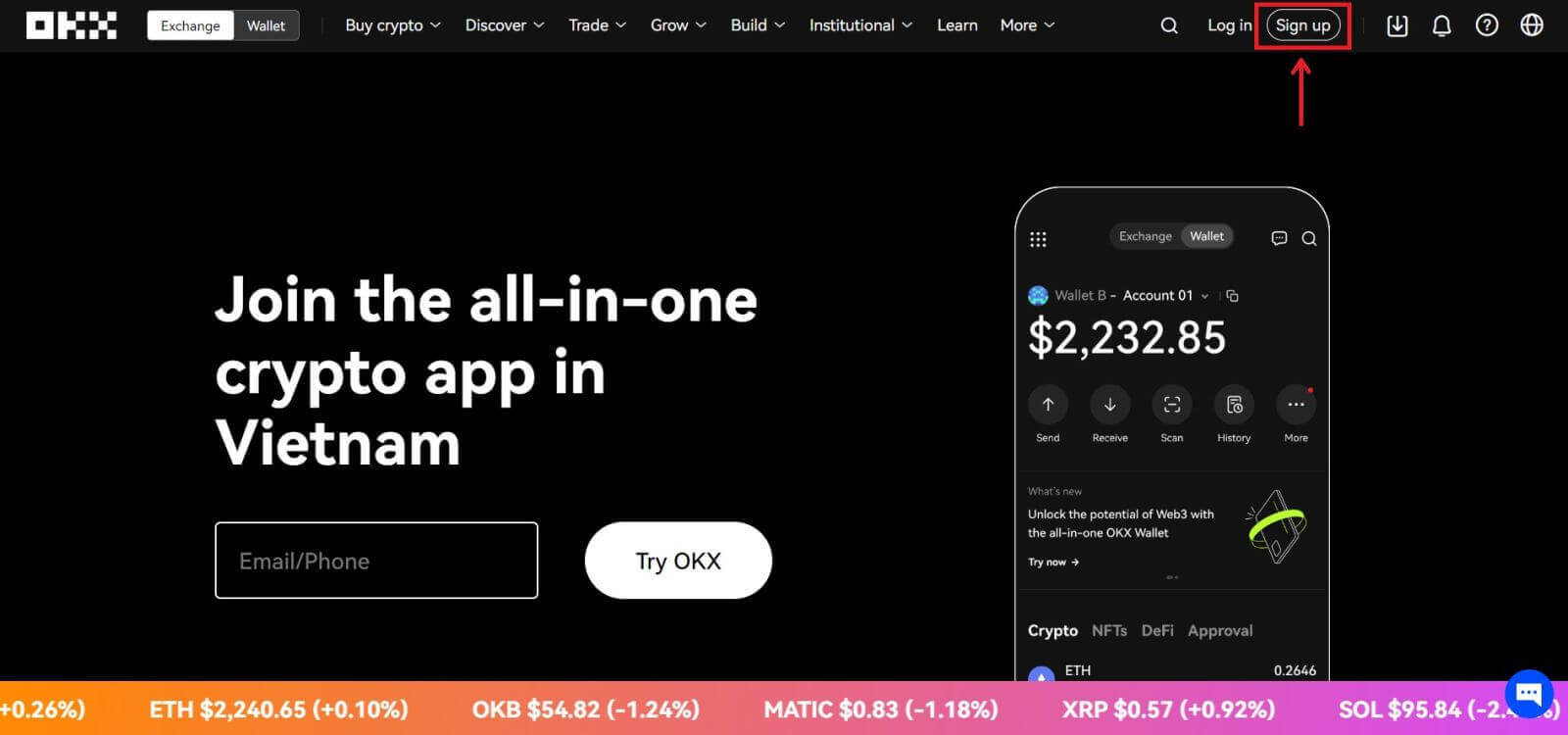 2. აირჩიეთ [Apple] ხატულა, გამოჩნდება pop-up ფანჯარა და თქვენ მოგეთხოვებათ შეხვიდეთ OKX-ში თქვენი Apple ანგარიშის გამოყენებით.
2. აირჩიეთ [Apple] ხატულა, გამოჩნდება pop-up ფანჯარა და თქვენ მოგეთხოვებათ შეხვიდეთ OKX-ში თქვენი Apple ანგარიშის გამოყენებით. 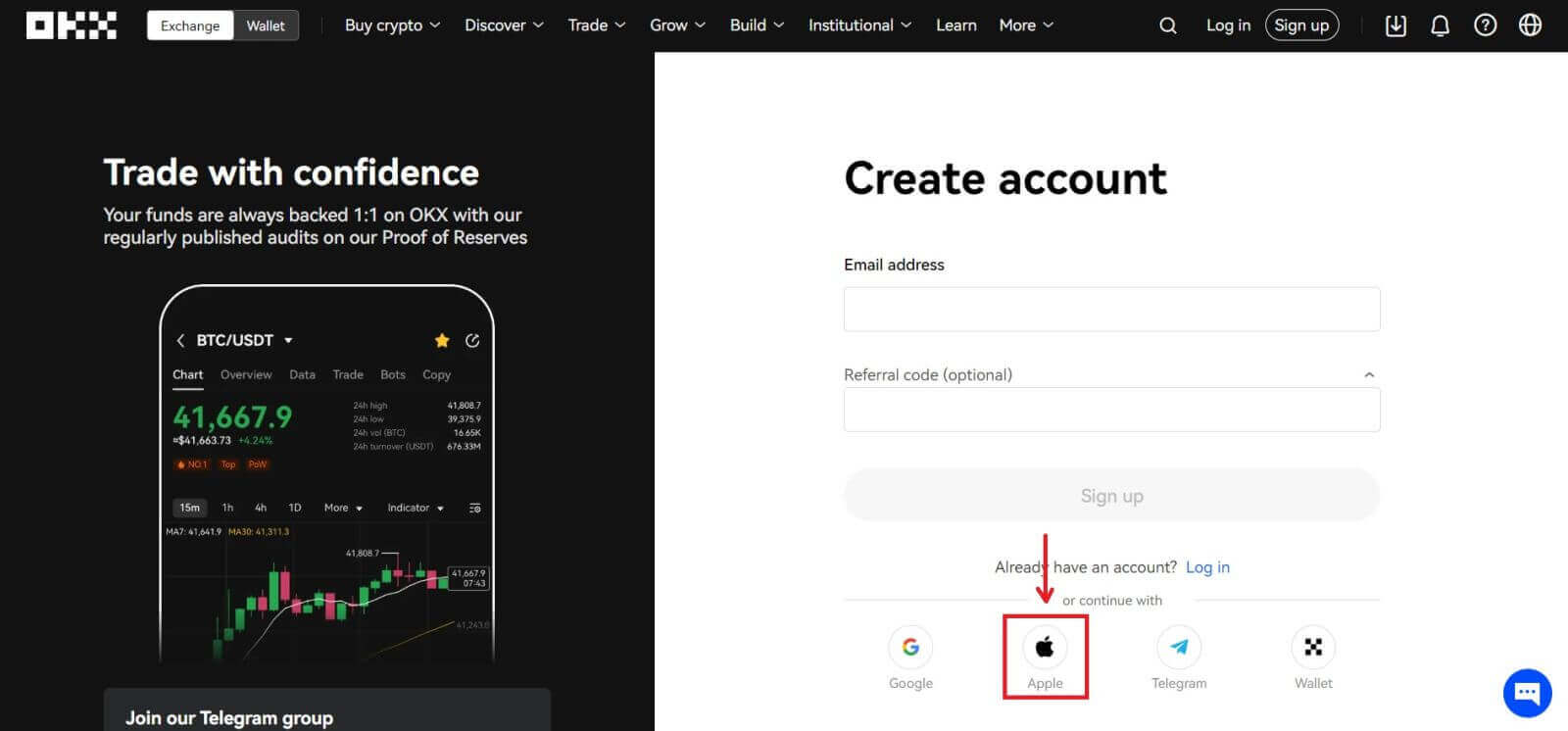
3. შეიყვანეთ თქვენი Apple ID და პაროლი OKX-ში შესასვლელად. დაასრულეთ ავტორიზაციის პროცესი. 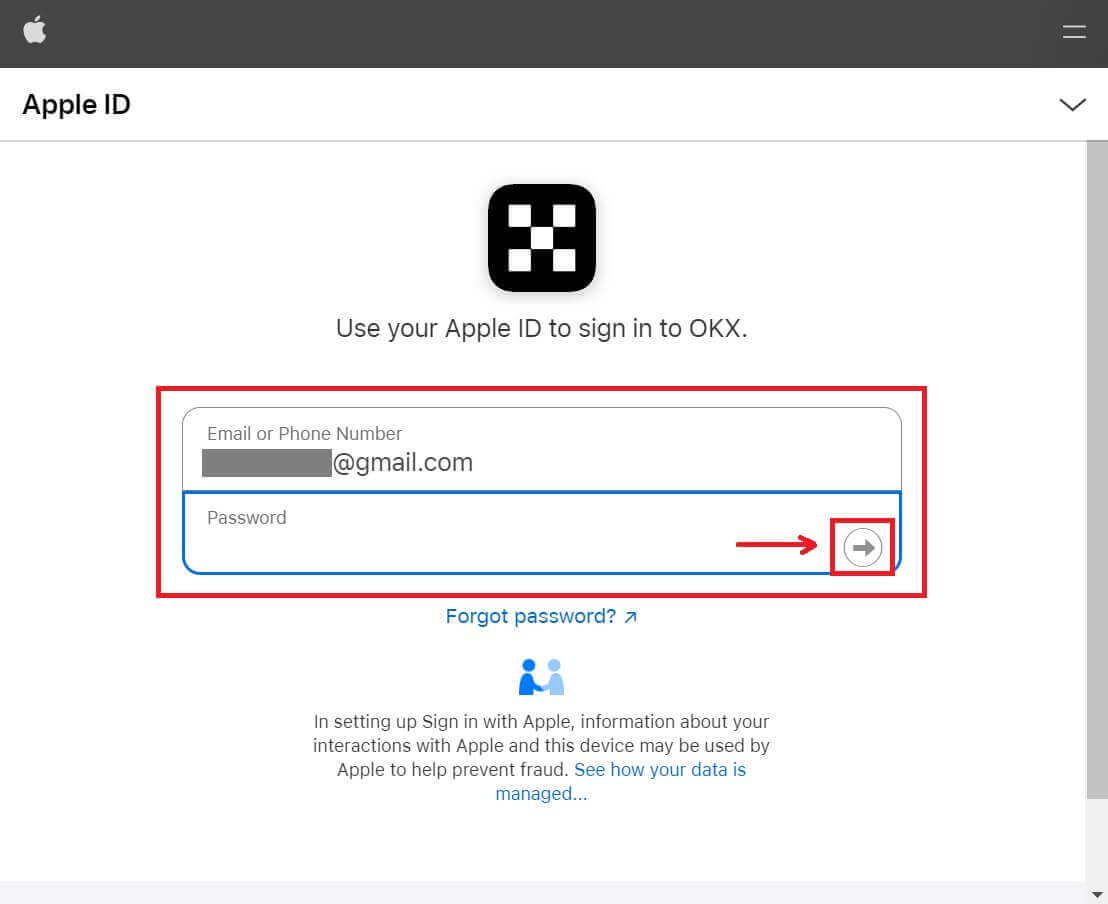
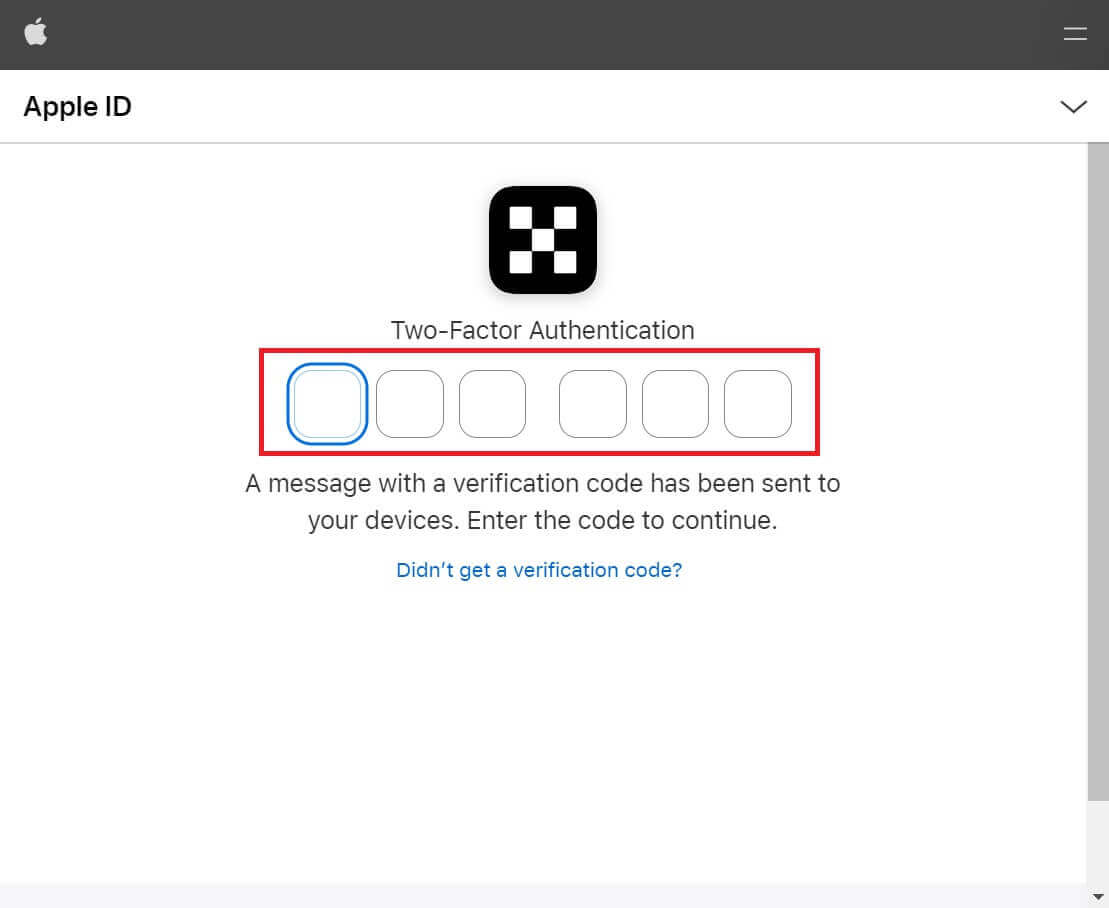
4. დააწკაპუნეთ [გაგრძელება]. 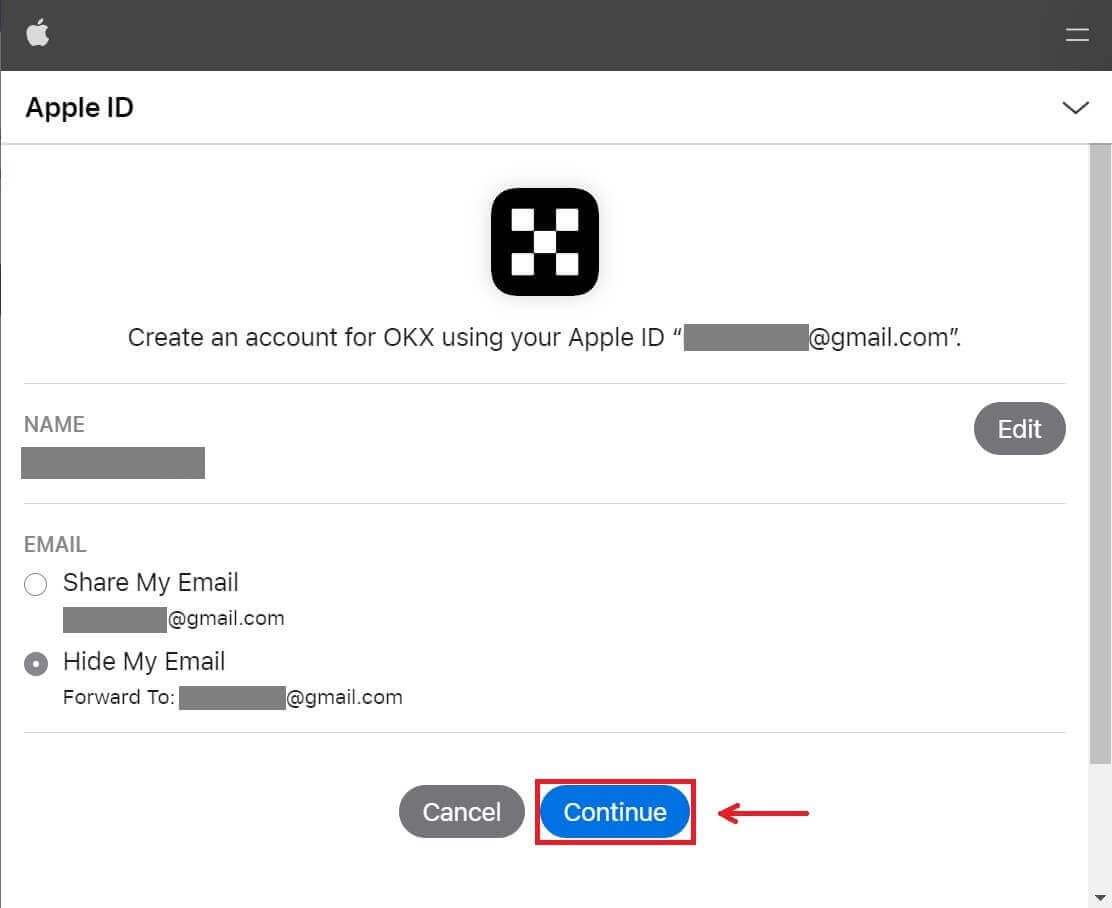
5. აირჩიეთ თქვენი საცხოვრებელი ქვეყანა, მონიშნეთ, რომ დაეთანხმოთ მომსახურების პირობებს და დააწკაპუნეთ [შემდეგი]. გაითვალისწინეთ, რომ თქვენი საცხოვრებელი ადგილი უნდა შეესაბამებოდეს პირადობის მოწმობას ან მისამართს. თქვენი ქვეყნის ან საცხოვრებელი რეგიონის შეცვლა დადასტურების შემდეგ საჭიროებს დამატებით შემოწმებას.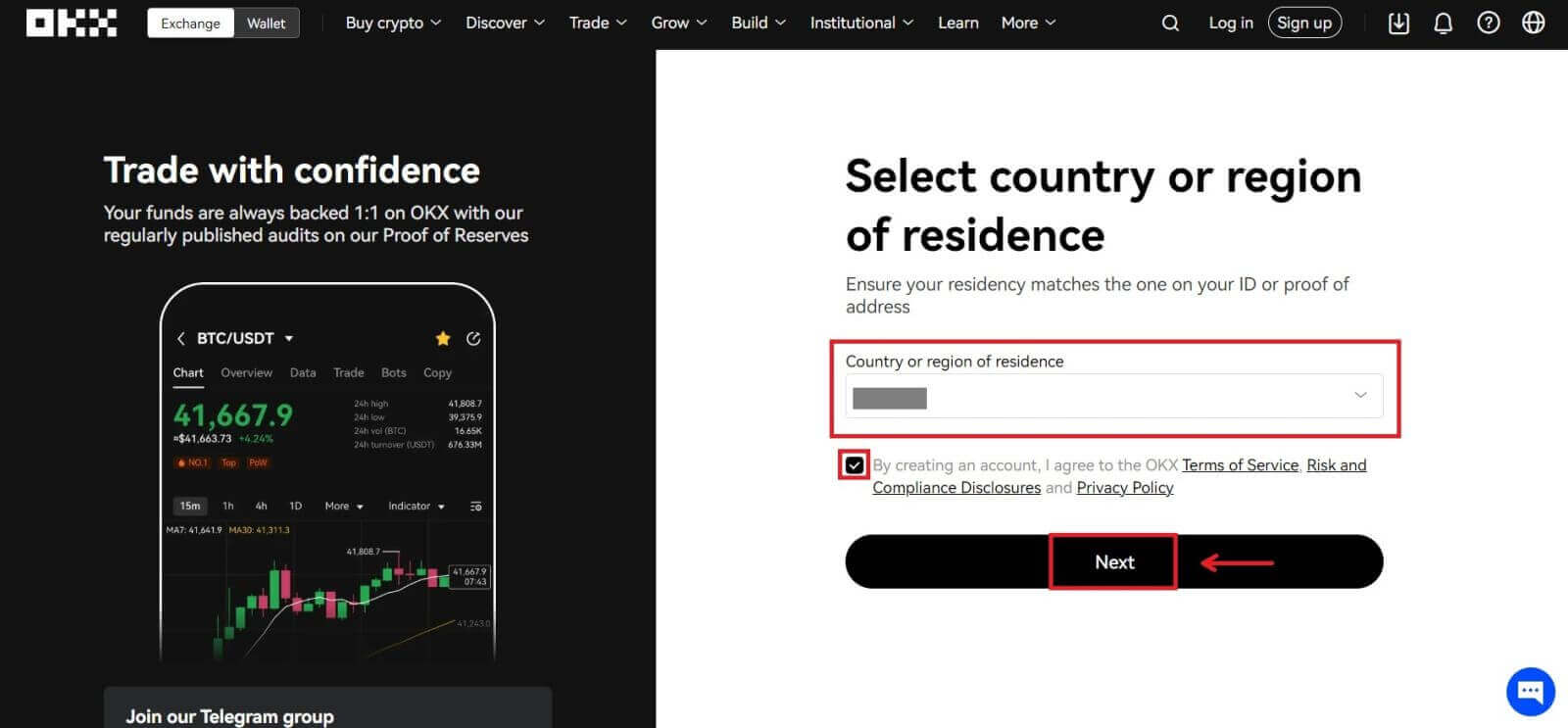
6. ამის შემდეგ თქვენ ავტომატურად გადამისამართდებით OKX პლატფორმაზე. 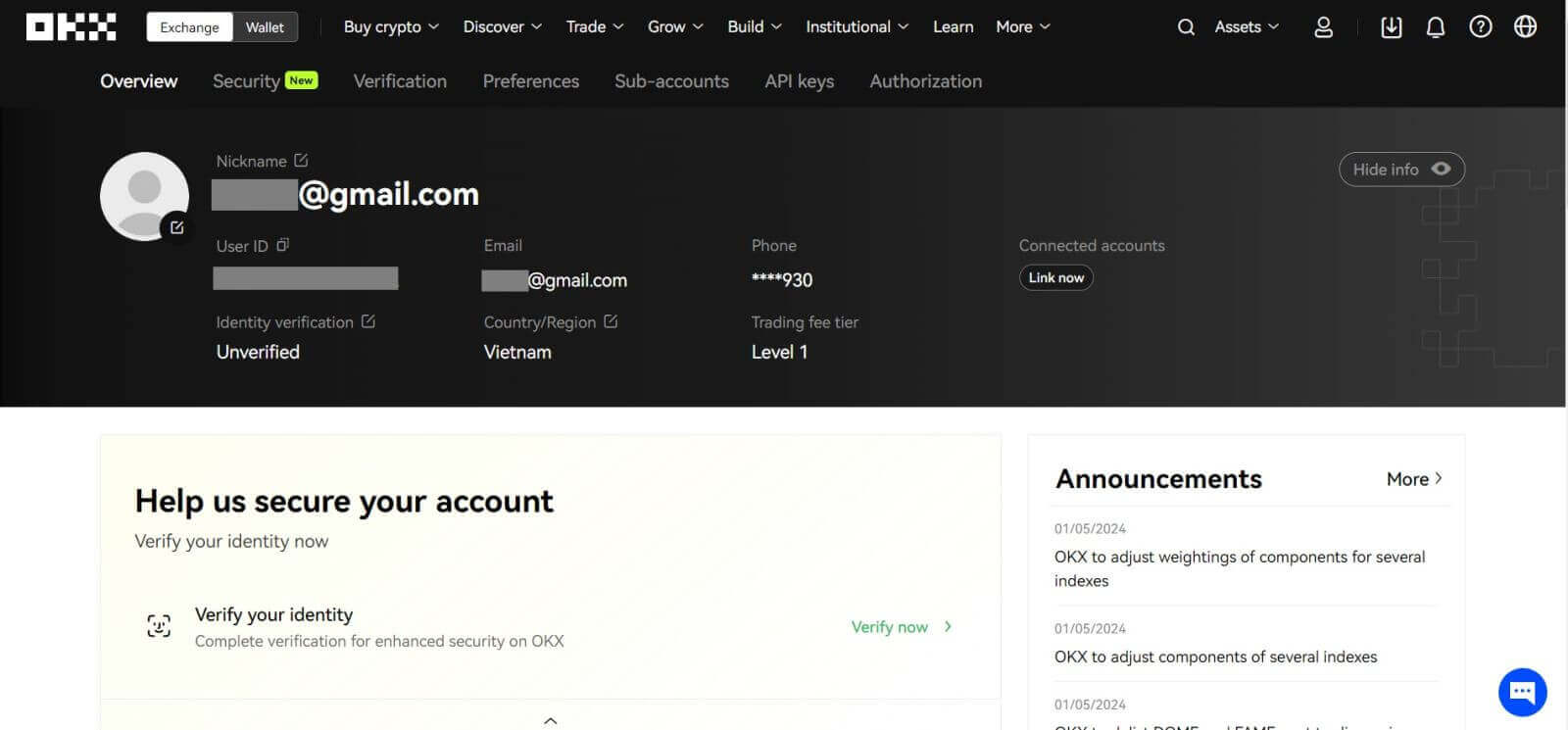
როგორ დარეგისტრირდეთ ანგარიში OKX-ზე Google-ით
ასევე, თქვენ გაქვთ შესაძლებლობა დაარეგისტრიროთ თქვენი ანგარიში Gmail-ის მეშვეობით და ამის გაკეთება შეგიძლიათ რამდენიმე მარტივი ნაბიჯით:
1. გადადით OKX- ზე და დააწკაპუნეთ [ Sign up ]. 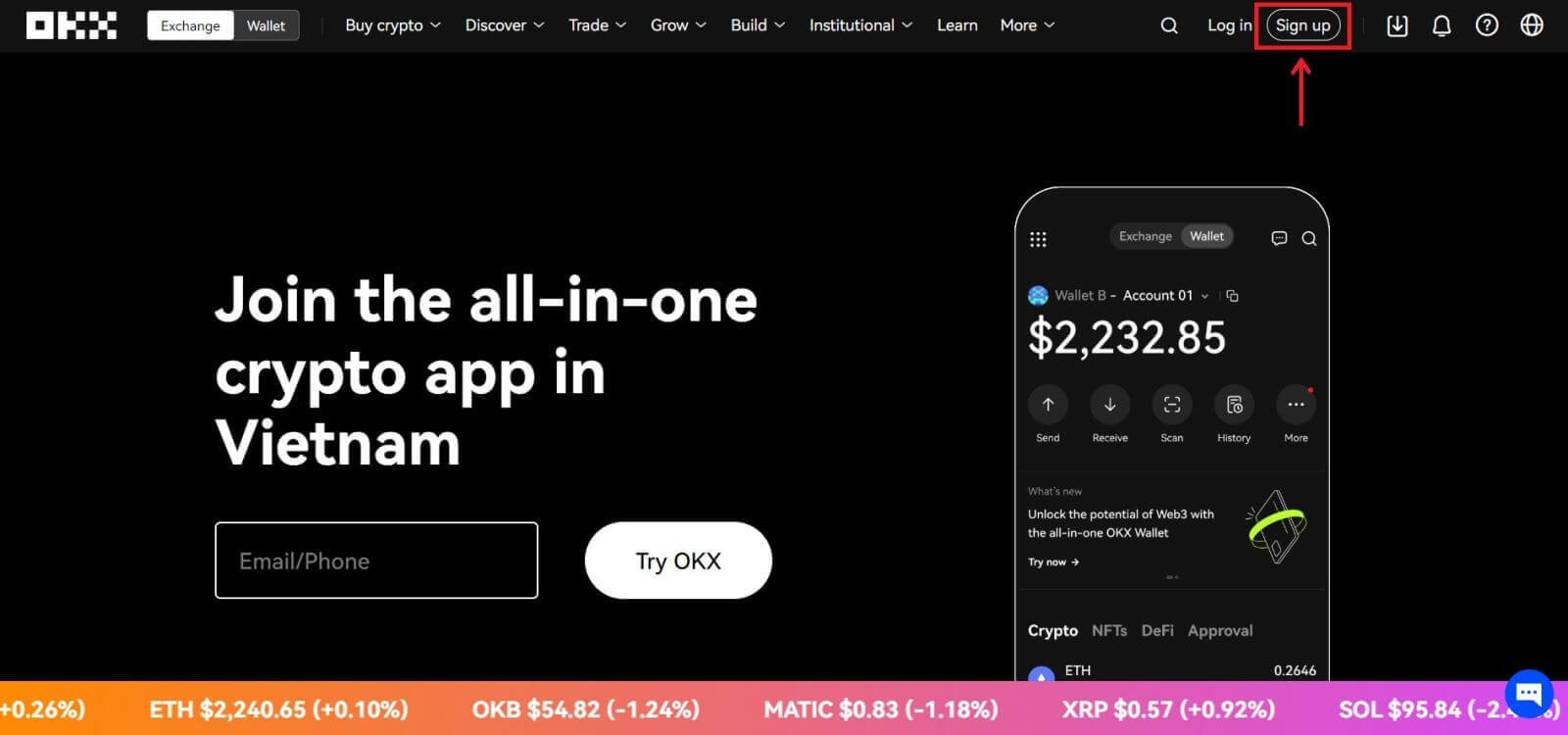 2. დააჭირეთ ღილაკს [Google].
2. დააჭირეთ ღილაკს [Google]. 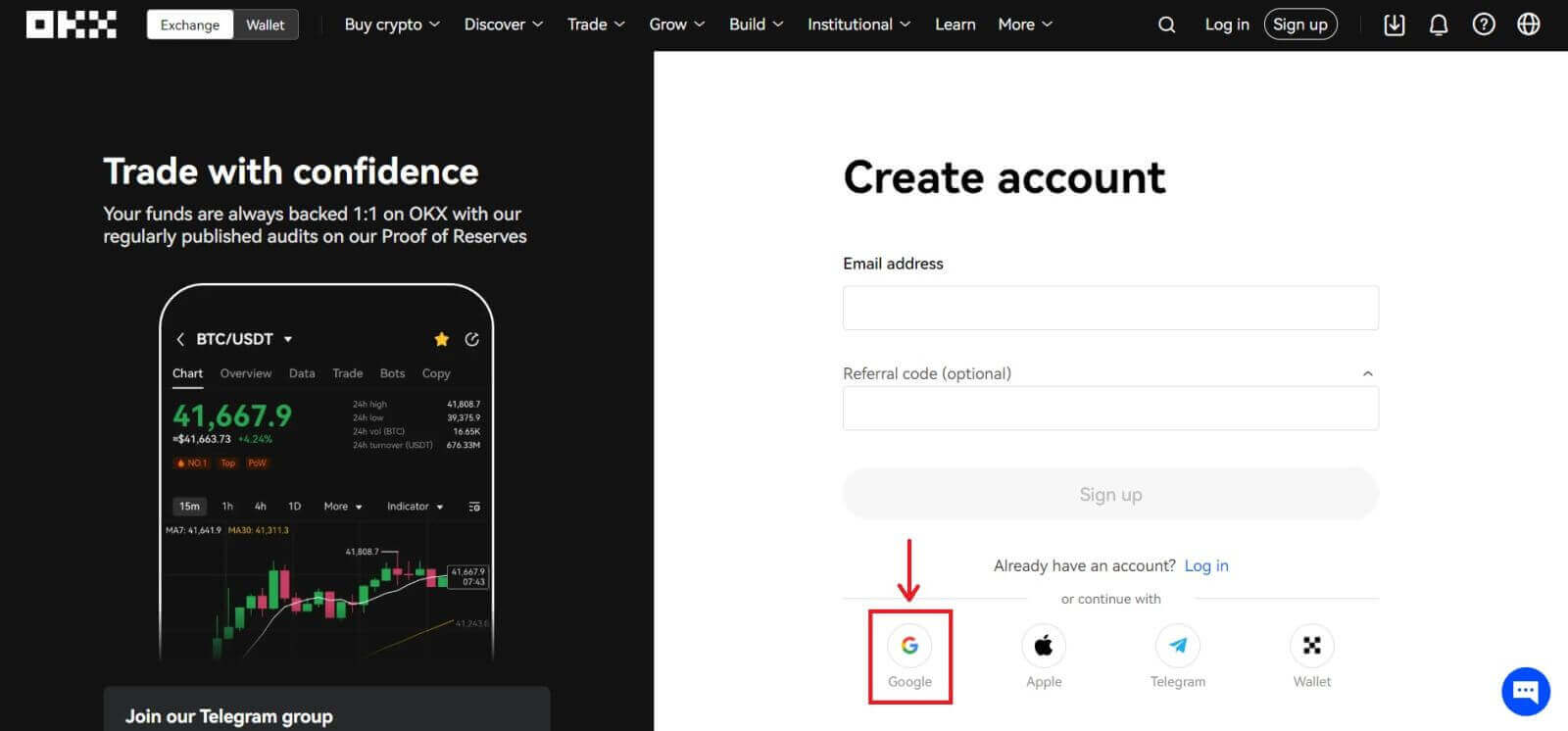
3. გაიხსნება შესვლის ფანჯარა, სადაც შეიყვანთ თქვენს ელფოსტას ან ტელეფონს. შემდეგ დააწკაპუნეთ [Next] 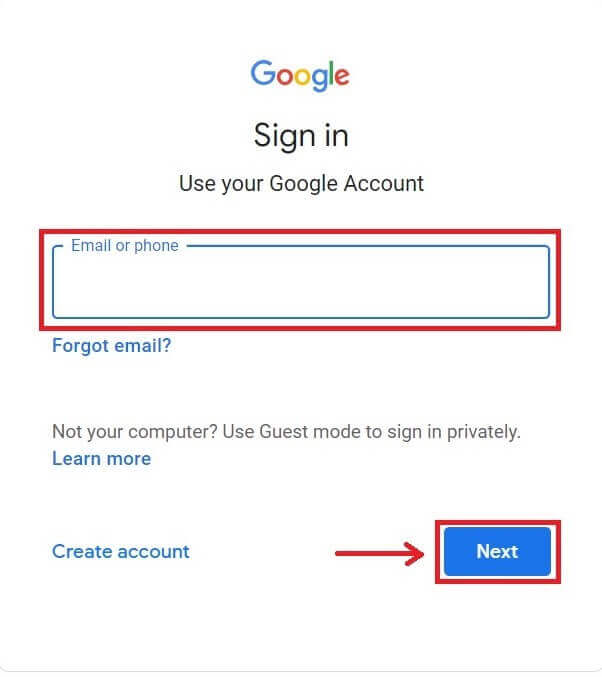
4. შემდეგ შეიყვანეთ პაროლი თქვენი Gmail ანგარიშისთვის და დააჭირეთ [Next]. დაადასტურეთ, რომ შედიხართ 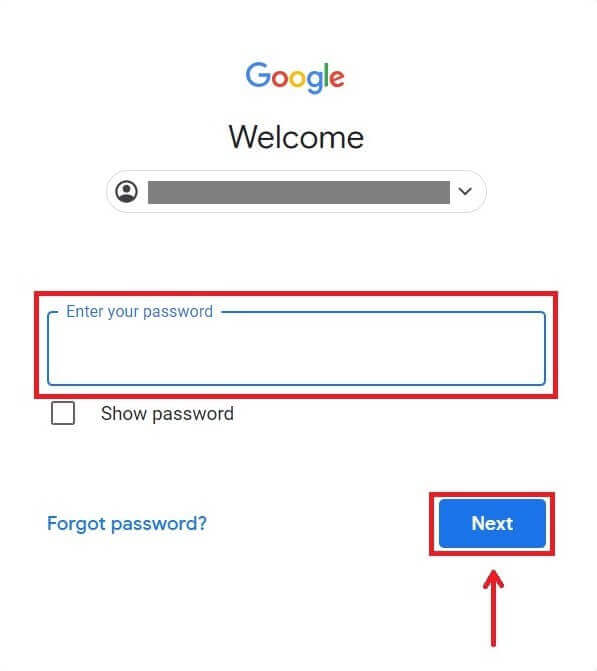
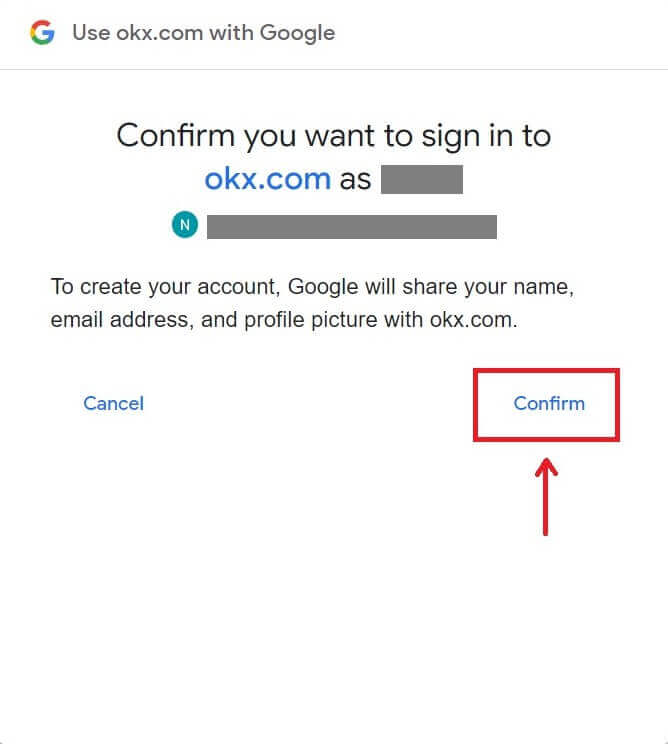
5. აირჩიეთ თქვენი საცხოვრებელი ქვეყანა, მონიშნეთ, რომ დაეთანხმოთ მომსახურების პირობებს და დააწკაპუნეთ [შემდეგი]. ამის შემდეგ, თქვენ ავტომატურად გადამისამართდებით თქვენს OKX ანგარიშზე. 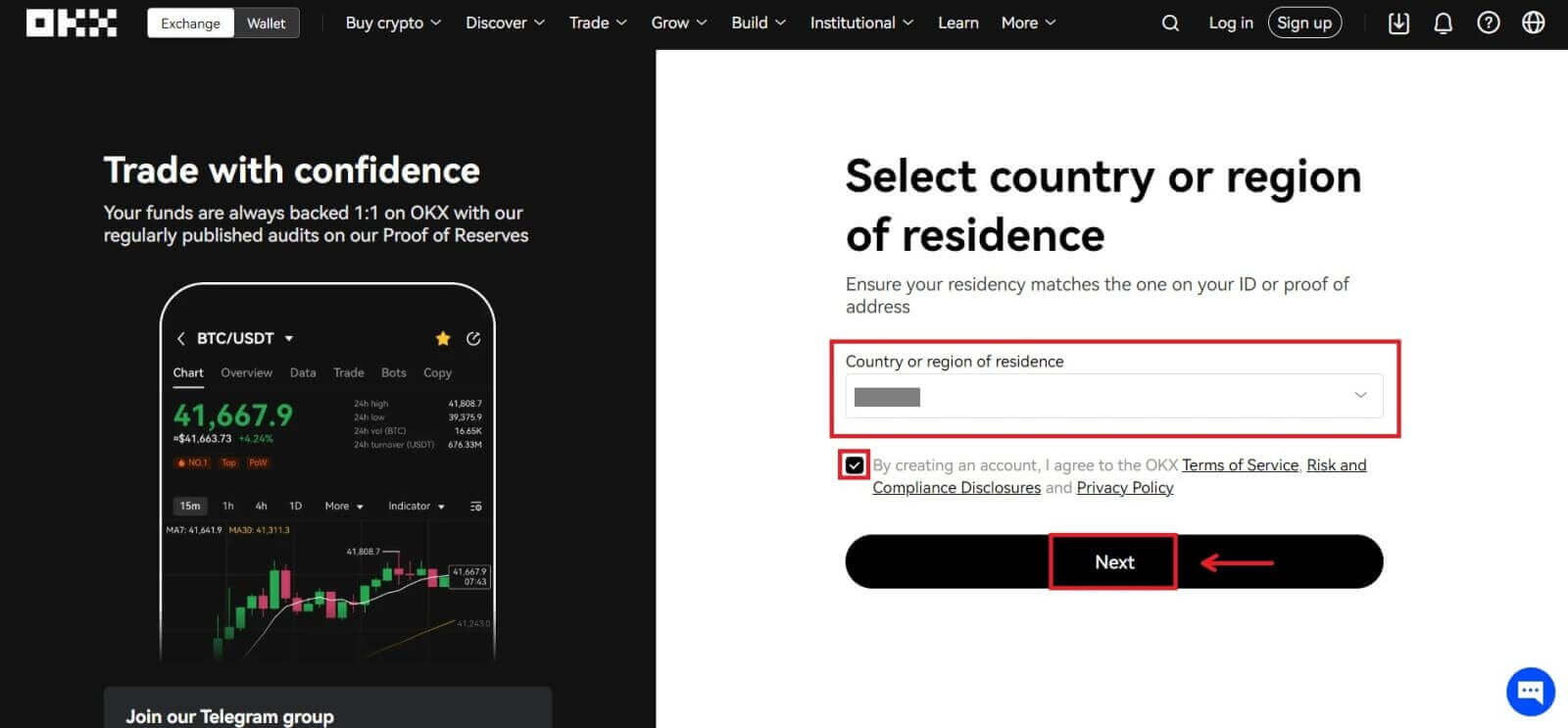
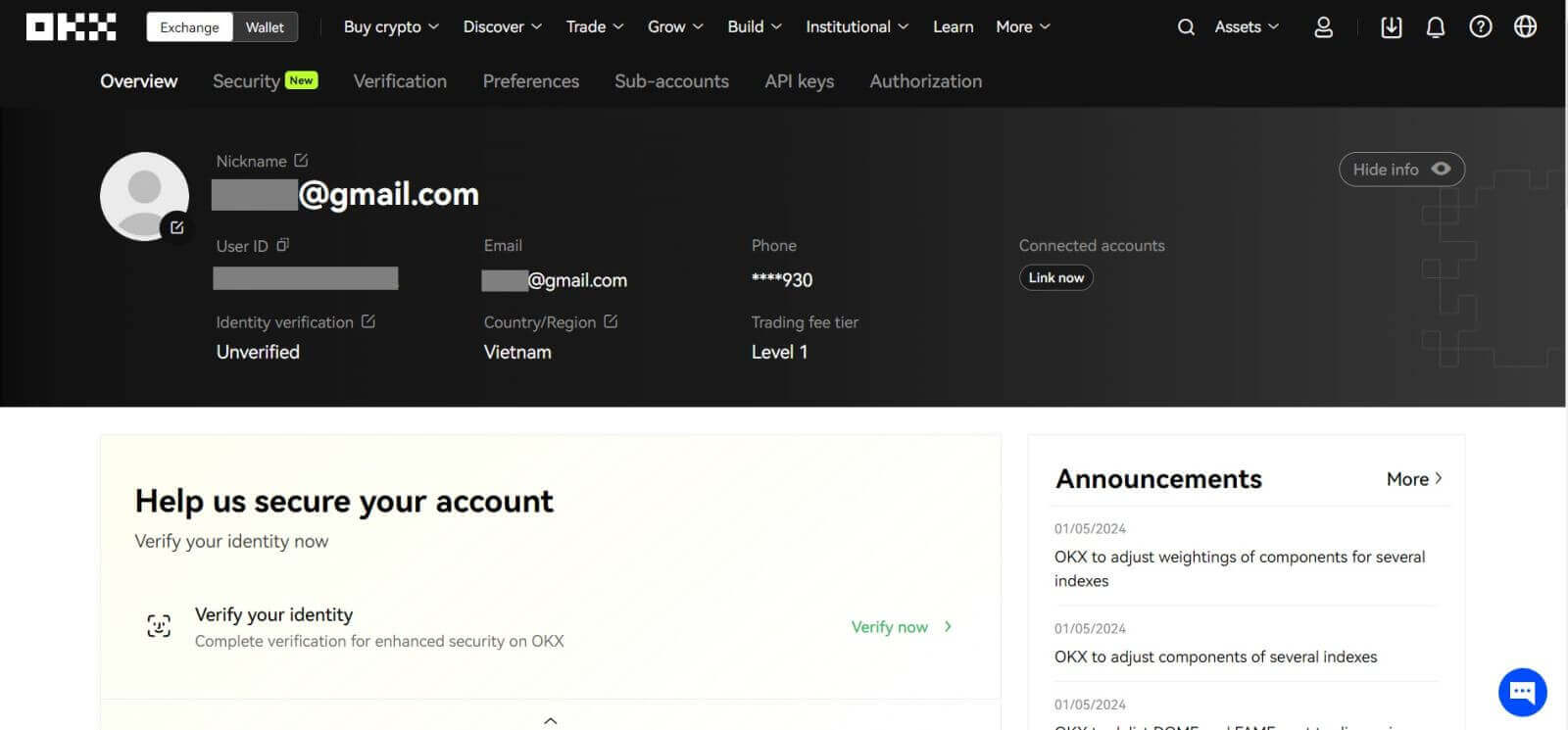
როგორ დარეგისტრირდეთ ანგარიში OKX-ზე Telegram-ით
1. გადადით OKX-ზე და დააწკაპუნეთ [ Sign up ]. 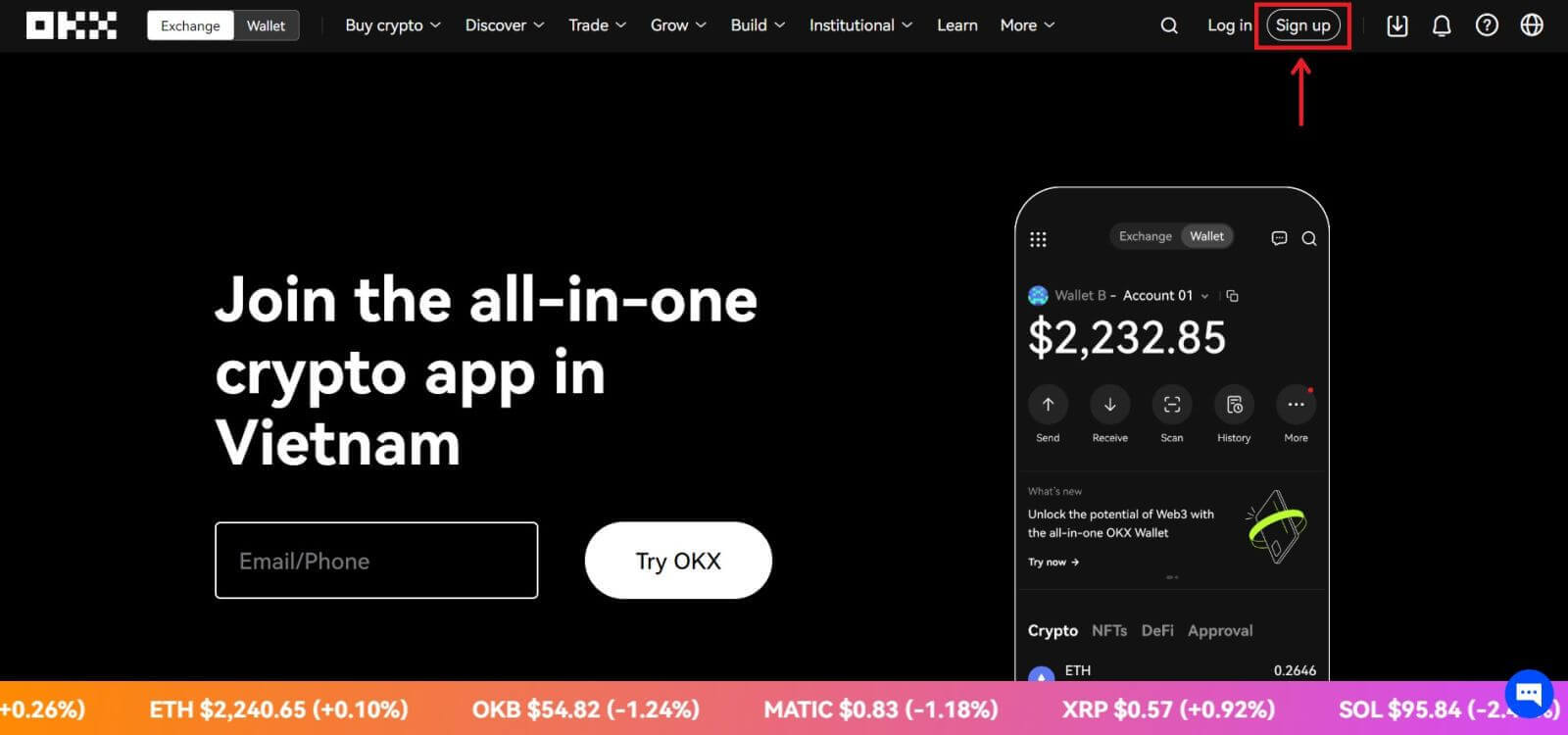 2. დააჭირეთ ღილაკს [Telegram].
2. დააჭირეთ ღილაკს [Telegram]. 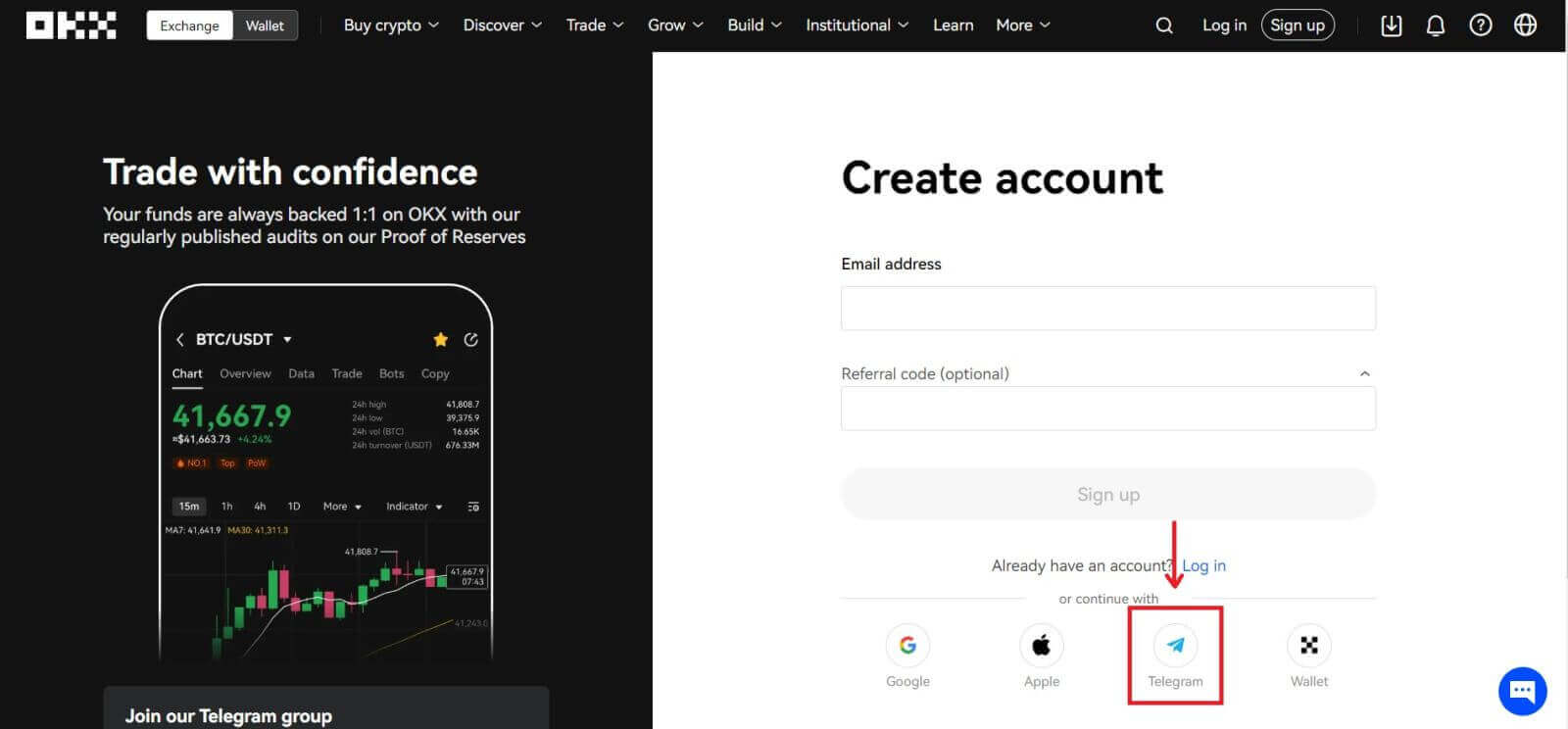 3. გაიხსნება შესვლის ფანჯარა, სადაც ჩაწერეთ თქვენი ტელეფონის ნომერი. შემდეგ დააჭირეთ [შემდეგი].
3. გაიხსნება შესვლის ფანჯარა, სადაც ჩაწერეთ თქვენი ტელეფონის ნომერი. შემდეგ დააჭირეთ [შემდეგი]. 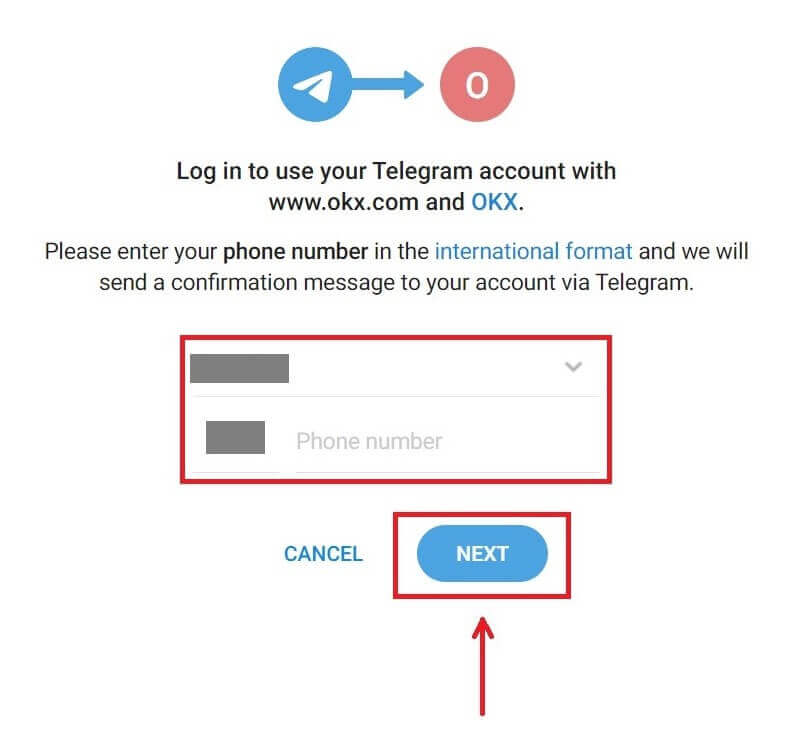
4. გახსენით თქვენი Telegram და დაადასტურეთ. 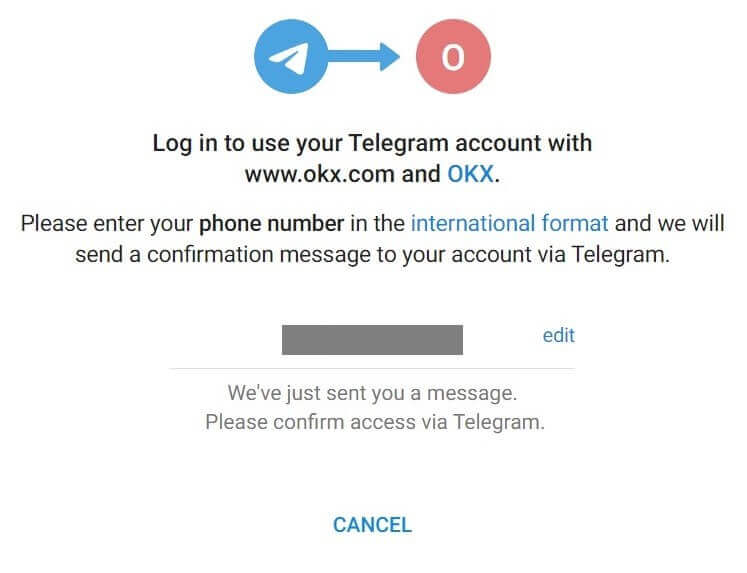
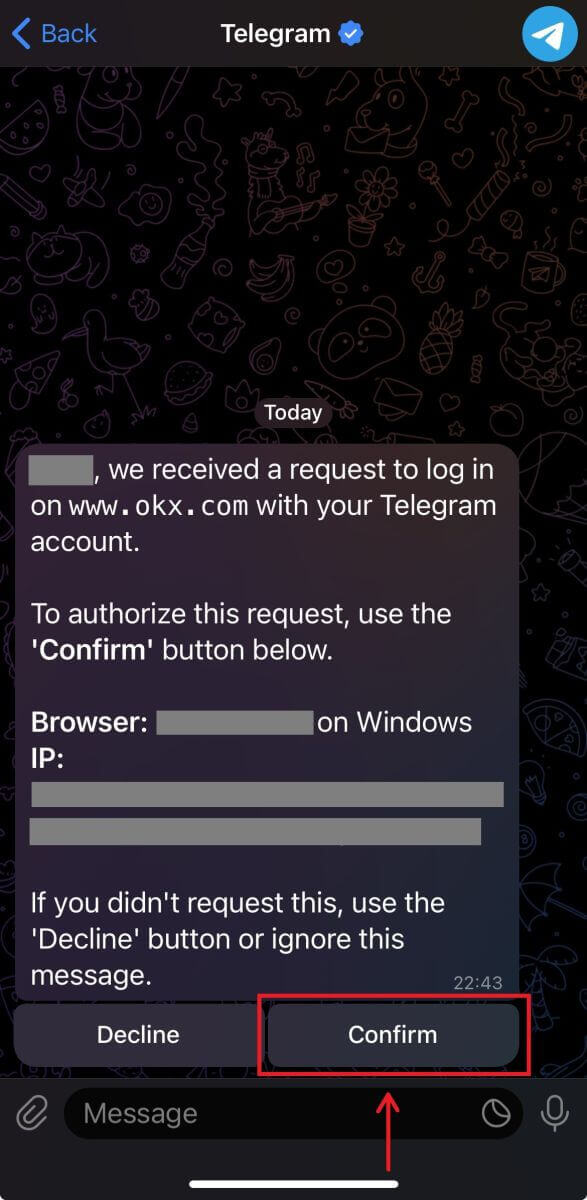
5. დააწკაპუნეთ [Accept] თქვენი რეგისტრაციის დასადასტურებლად. 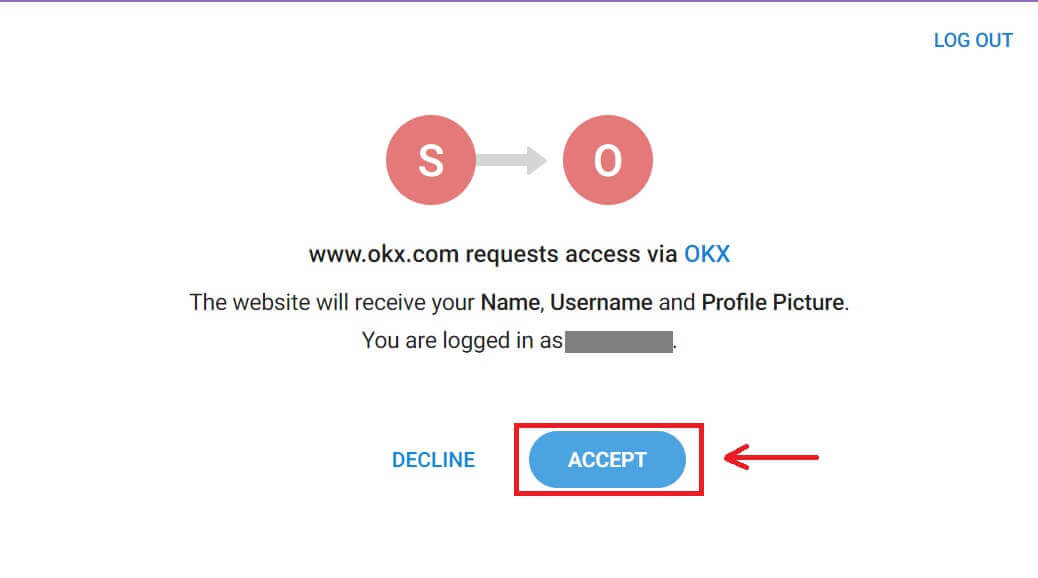
6. შეიყვანეთ თქვენი ელფოსტა ან ტელეფონის ნომერი, რათა დაუკავშიროთ თქვენი OKX ანგარიში Telegram-ს. შემდეგ დააჭირეთ [შემდეგი]. 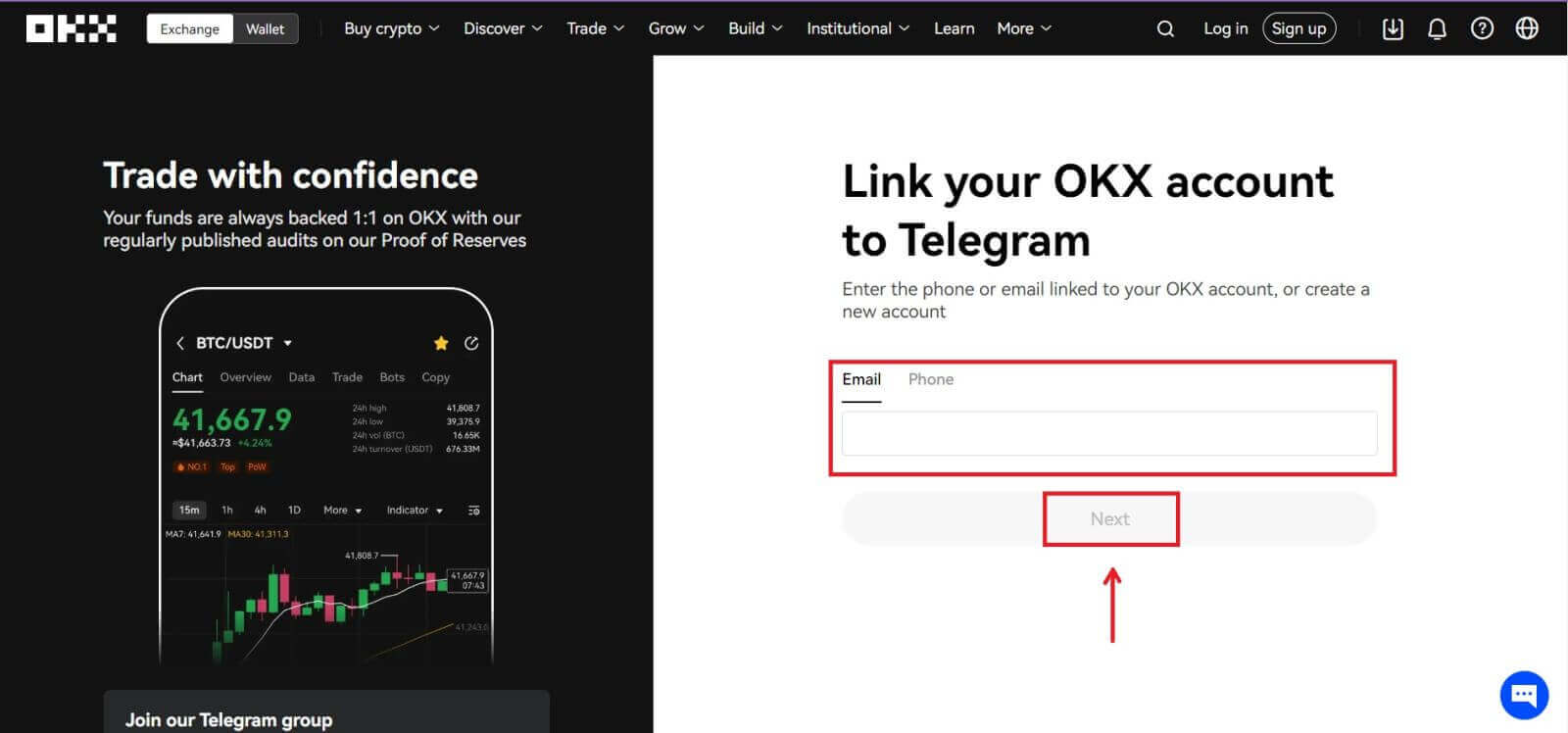 7. დააწკაპუნეთ [Create account]. შეიყვანეთ კოდი, რომელიც გაიგზავნა თქვენს ელფოსტაზე და დააწკაპუნეთ [შემდეგი].
7. დააწკაპუნეთ [Create account]. შეიყვანეთ კოდი, რომელიც გაიგზავნა თქვენს ელფოსტაზე და დააწკაპუნეთ [შემდეგი]. 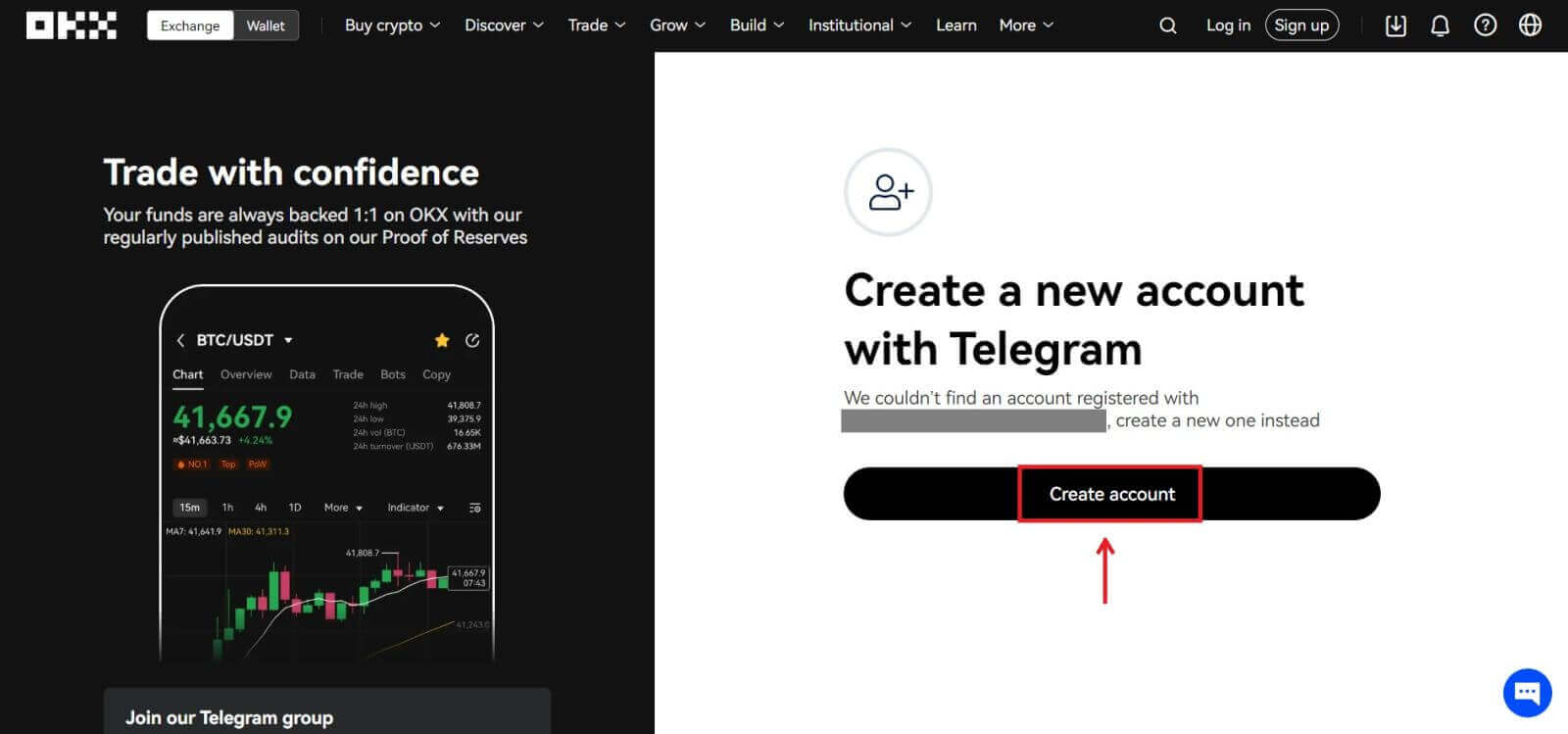
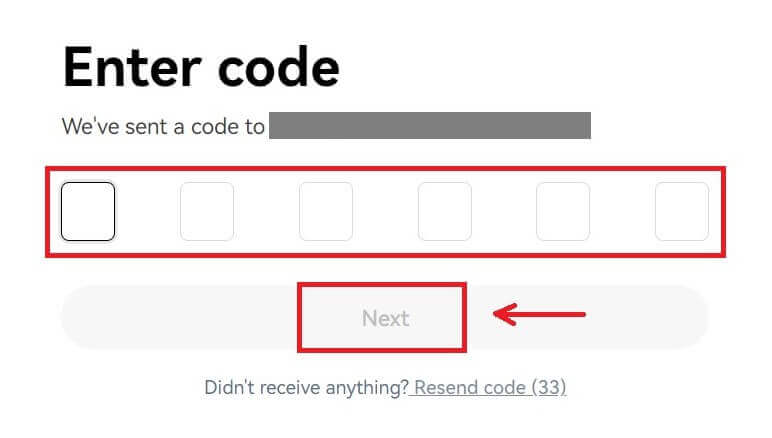
8. აირჩიეთ თქვენი საცხოვრებელი ქვეყანა, მონიშნეთ, რომ დაეთანხმოთ მომსახურების პირობებს და დააწკაპუნეთ [შემდეგი]. შემდეგ თქვენ წარმატებით დაარეგისტრირებთ თქვენს OKX ანგარიშს! 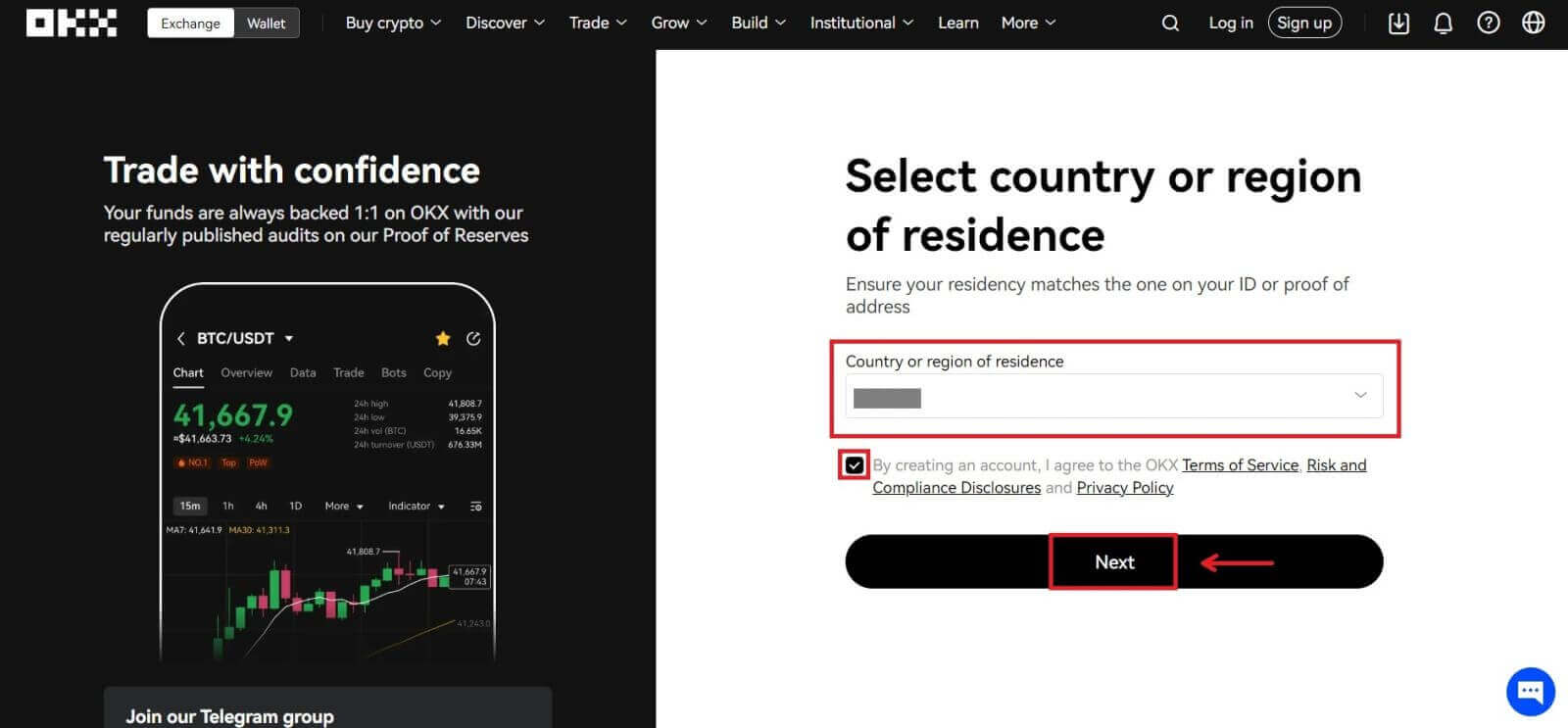
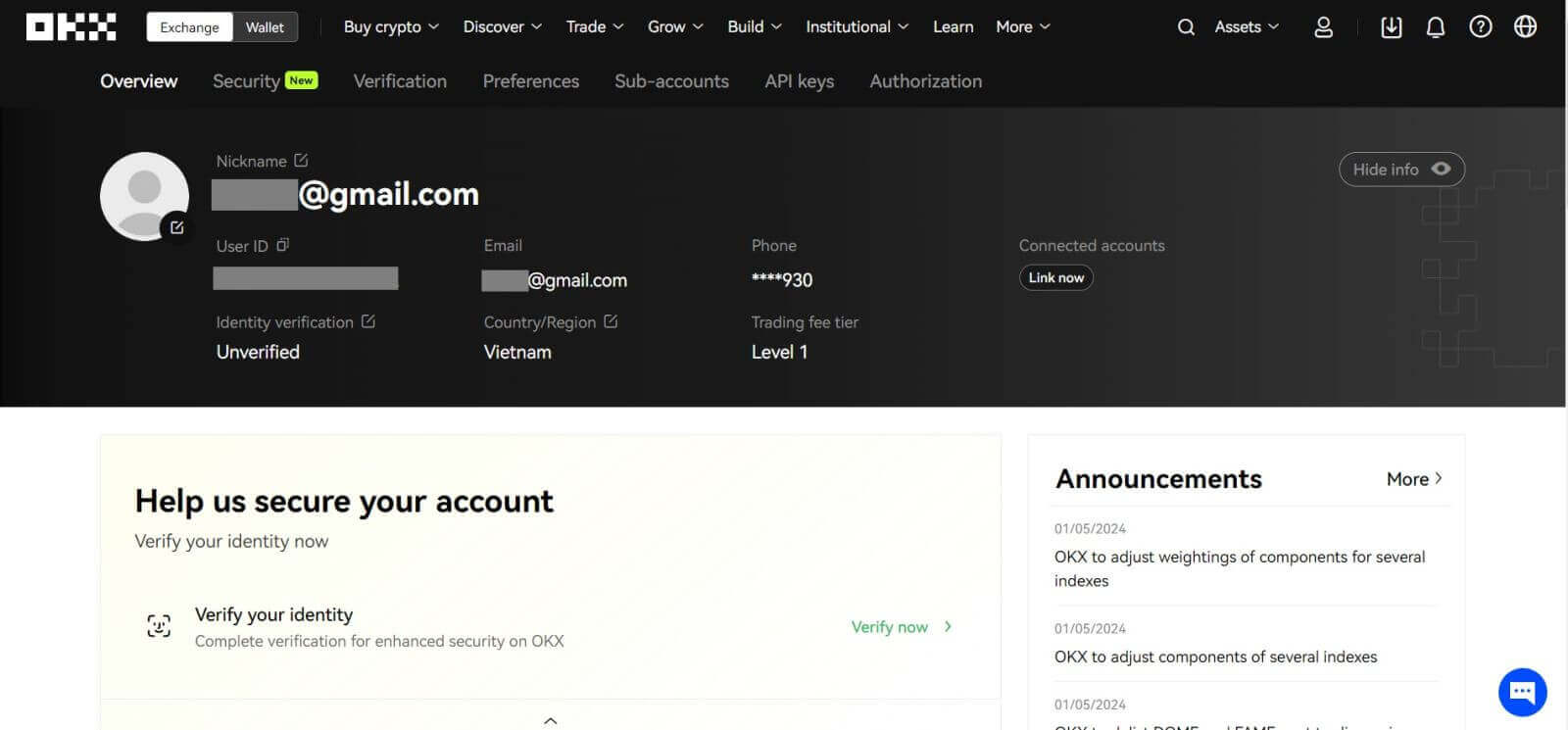
როგორ დარეგისტრირდეთ ანგარიში OKX აპლიკაციაში
ტრეიდერების 70%-ზე მეტი ბაზრებზე თავისი ტელეფონებით ვაჭრობს. შეუერთდით მათ, რომ რეაგირება მოახდინონ ბაზრის ყველა მოძრაობაზე, როგორც ეს ხდება.
1. დააინსტალირეთ OKX აპი Google Play- ზე ან App Store-ზე . 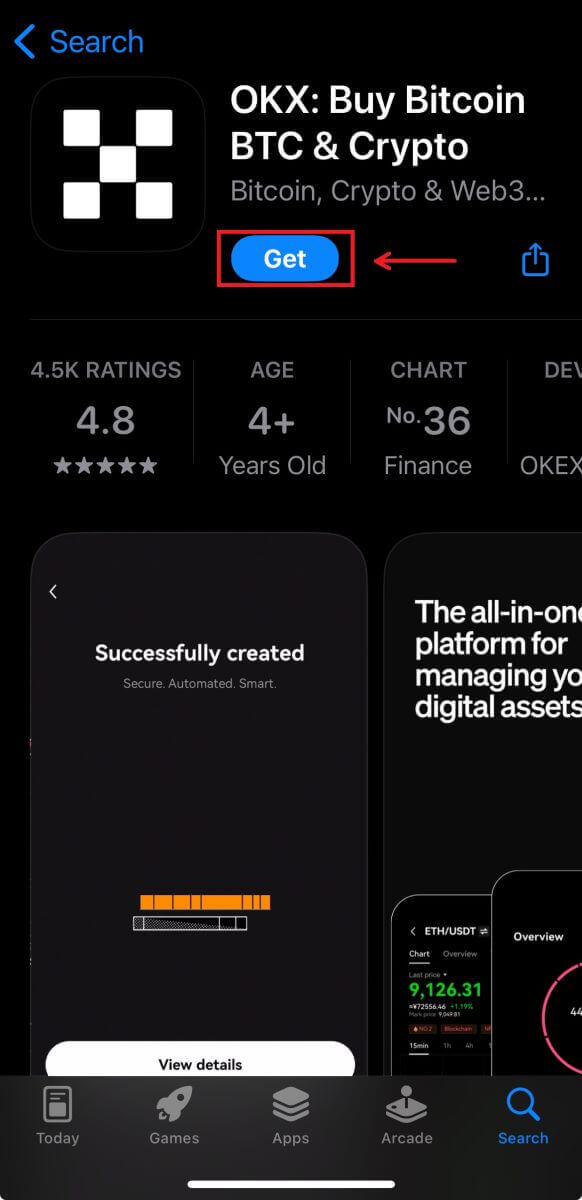
2. დააწკაპუნეთ [Sign up]. 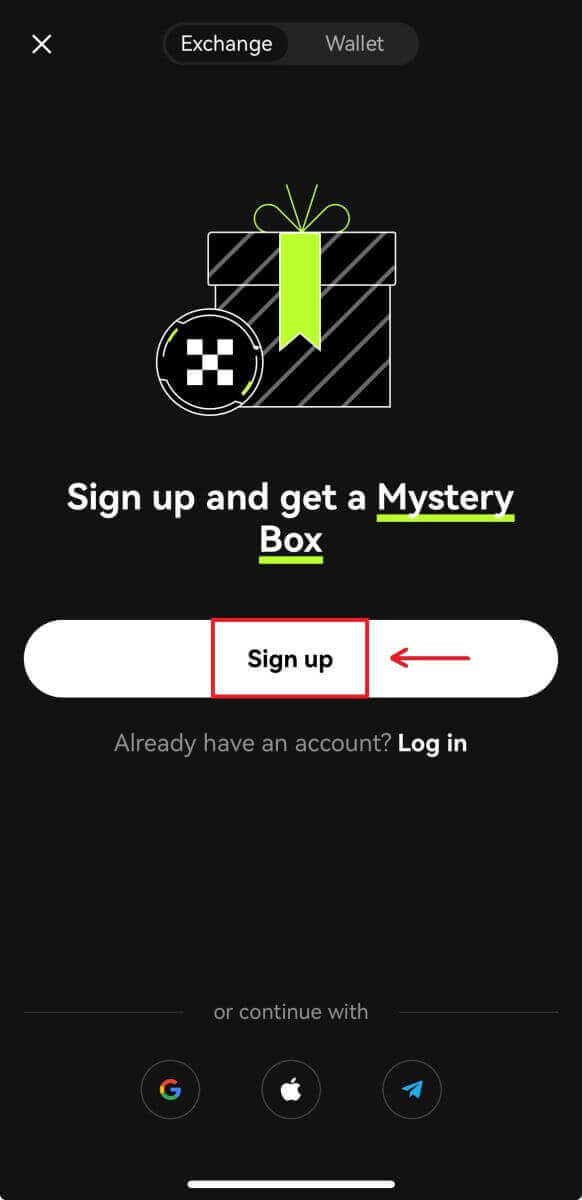
3. აირჩიეთ რეგისტრაციის მეთოდი, შეგიძლიათ აირჩიოთ Email, Google ანგარიში, Apple ID ან Telegram. 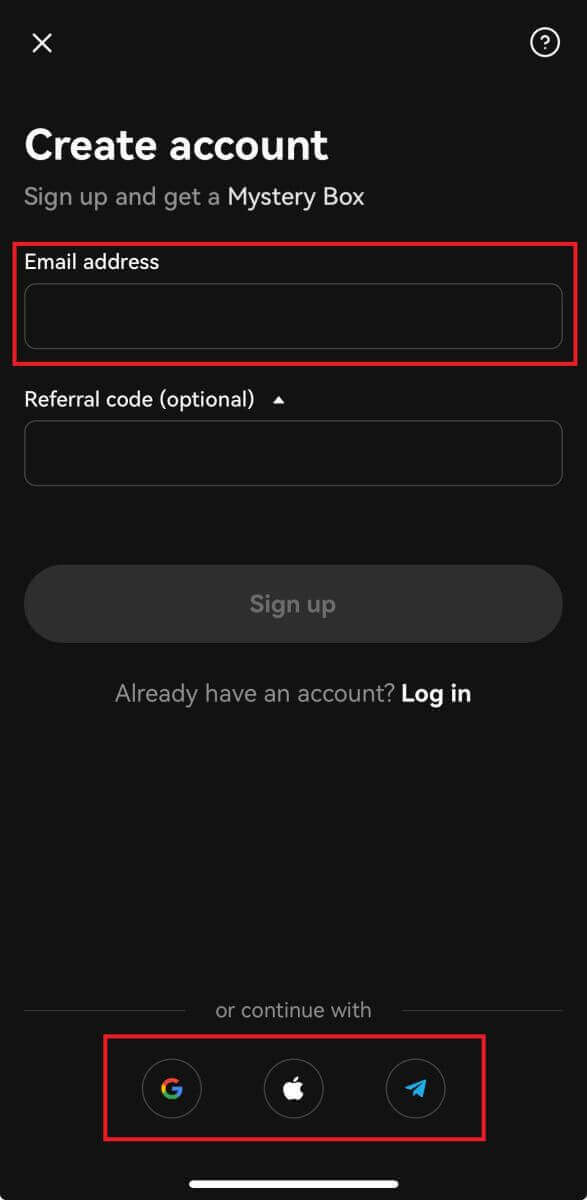
დარეგისტრირდით თქვენი ელ.ფოსტის ანგარიშით:
4. ჩაწერეთ თქვენი ელფოსტა და დააჭირეთ [რეგისტრაცია]. 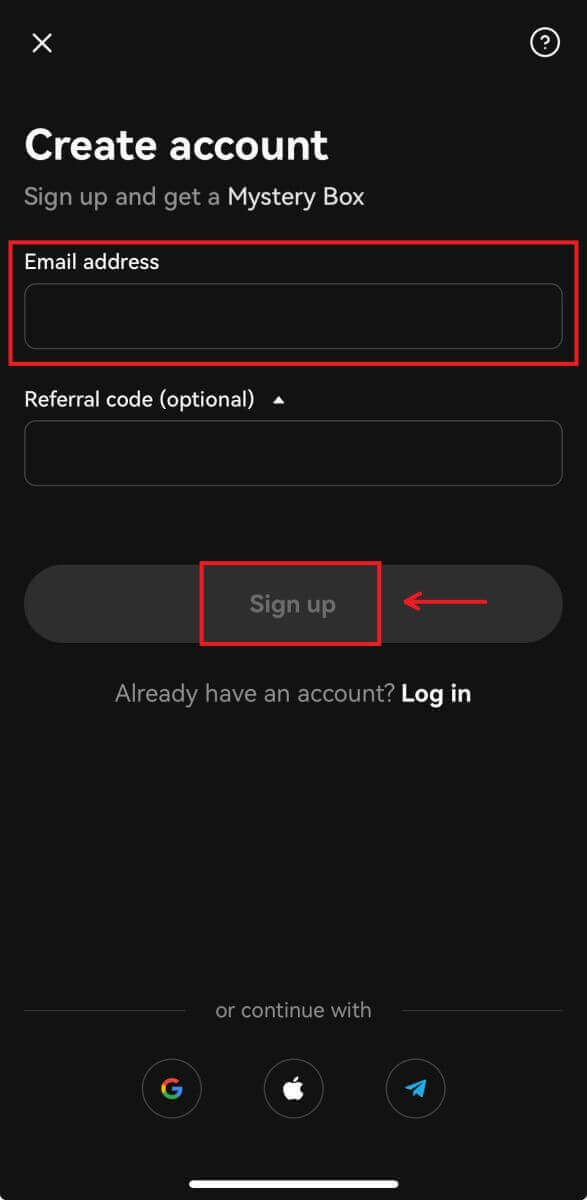
5. შეიყვანეთ კოდი, რომელიც გაიგზავნა თქვენს ელფოსტაზე, შემდეგ დააწკაპუნეთ [შემდეგი]. 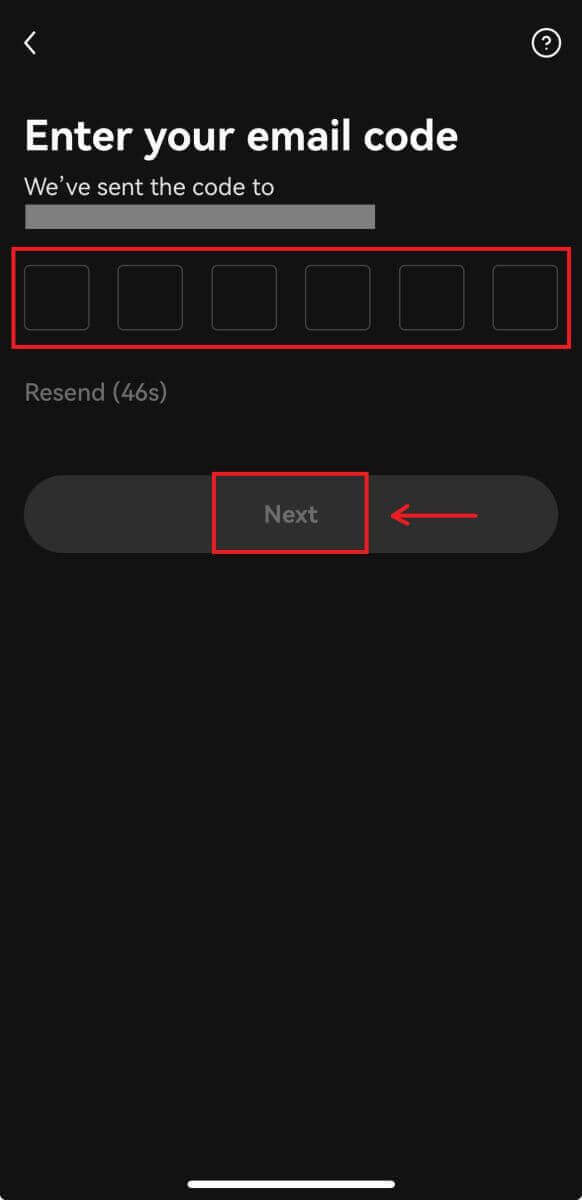
6. შეიყვანეთ თქვენი მობილურის ნომერი, დააწკაპუნეთ [Verify now]. შემდეგ ჩაწერეთ კოდი და დააჭირეთ [შემდეგი]. 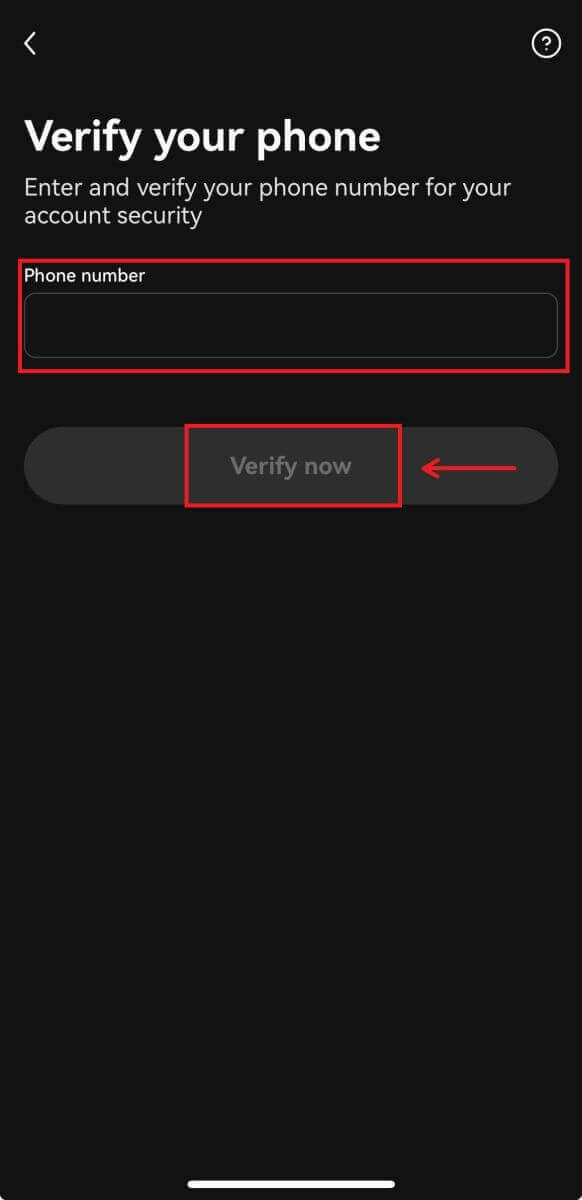
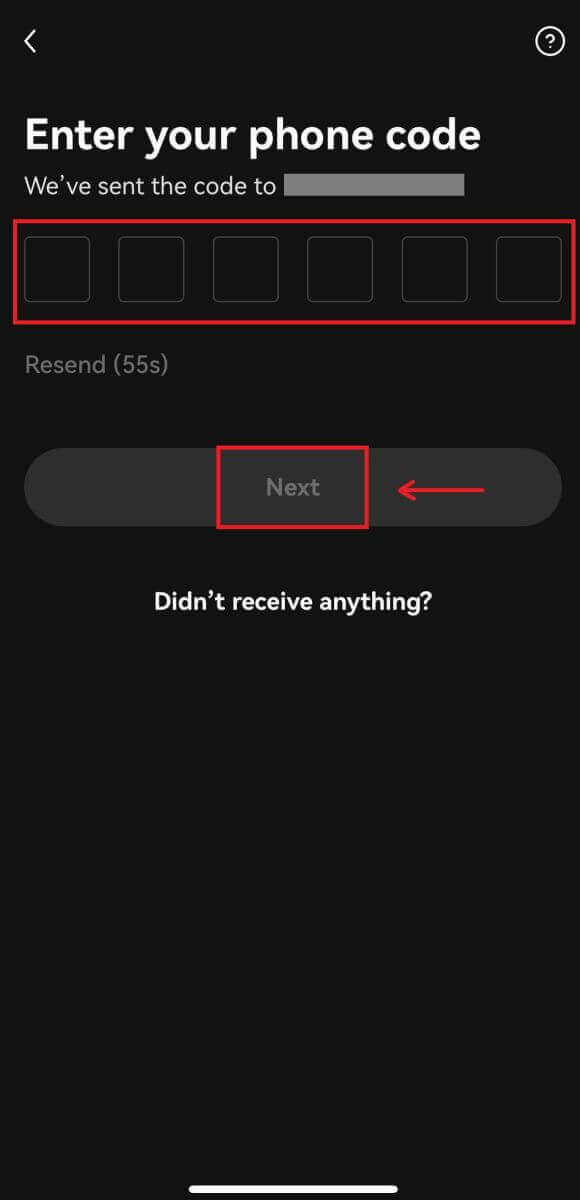
7. აირჩიეთ თქვენი საცხოვრებელი ქვეყანა, მონიშნეთ, რომ დაეთანხმოთ პირობებს და მომსახურებას, შემდეგ დააწკაპუნეთ [შემდეგი] და [დადასტურება]. 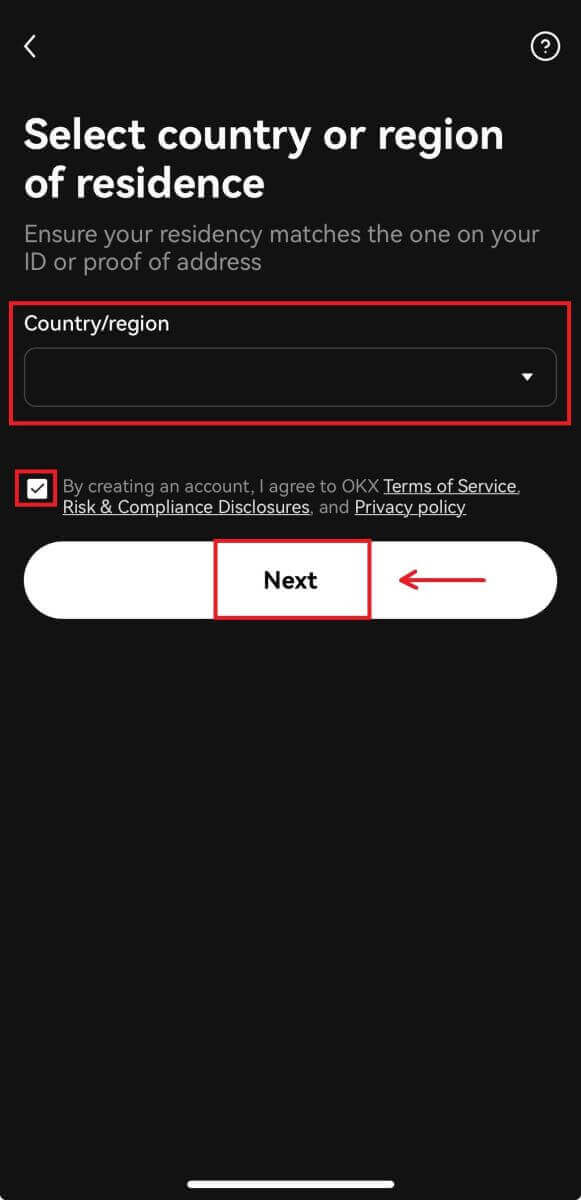
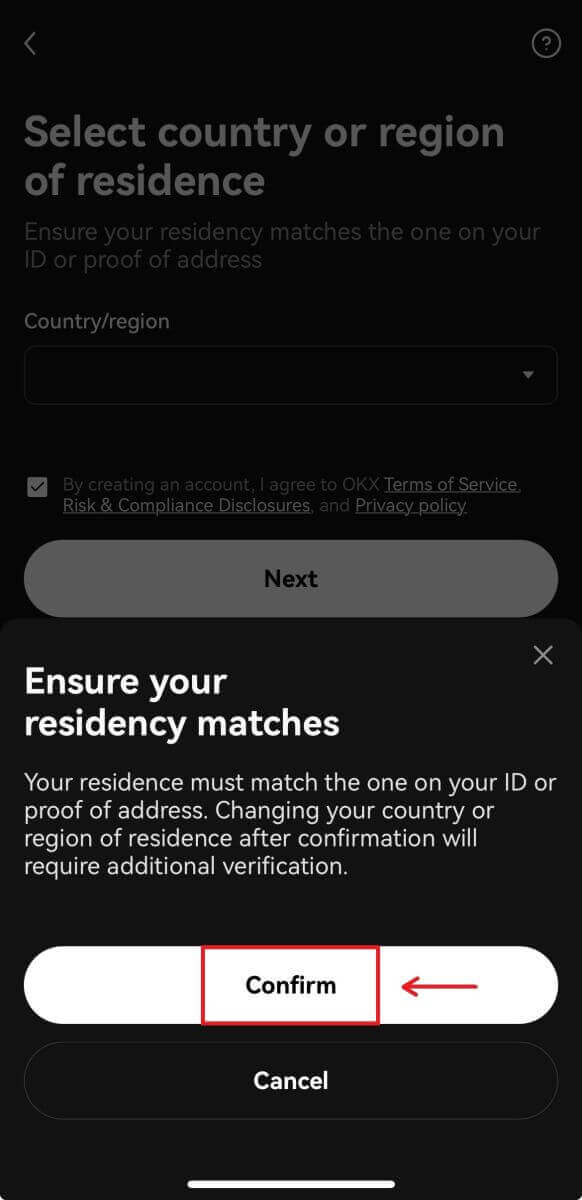
8. აირჩიეთ თქვენი პაროლი. შემდეგ დააჭირეთ [შემდეგი]. 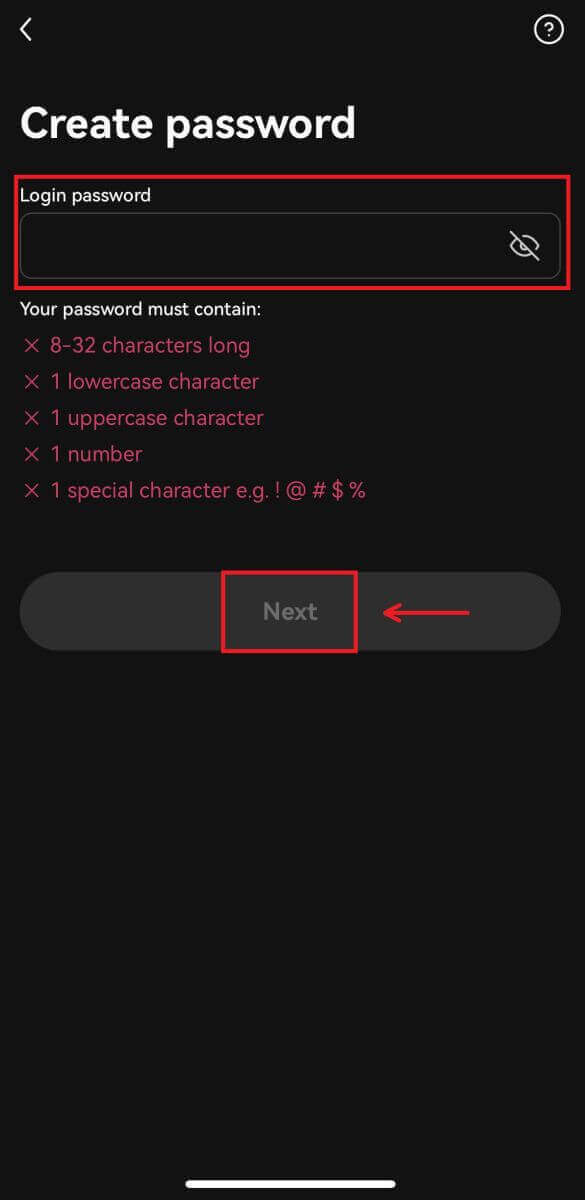
9. გილოცავთ! თქვენ წარმატებით შექმენით OKX ანგარიში. 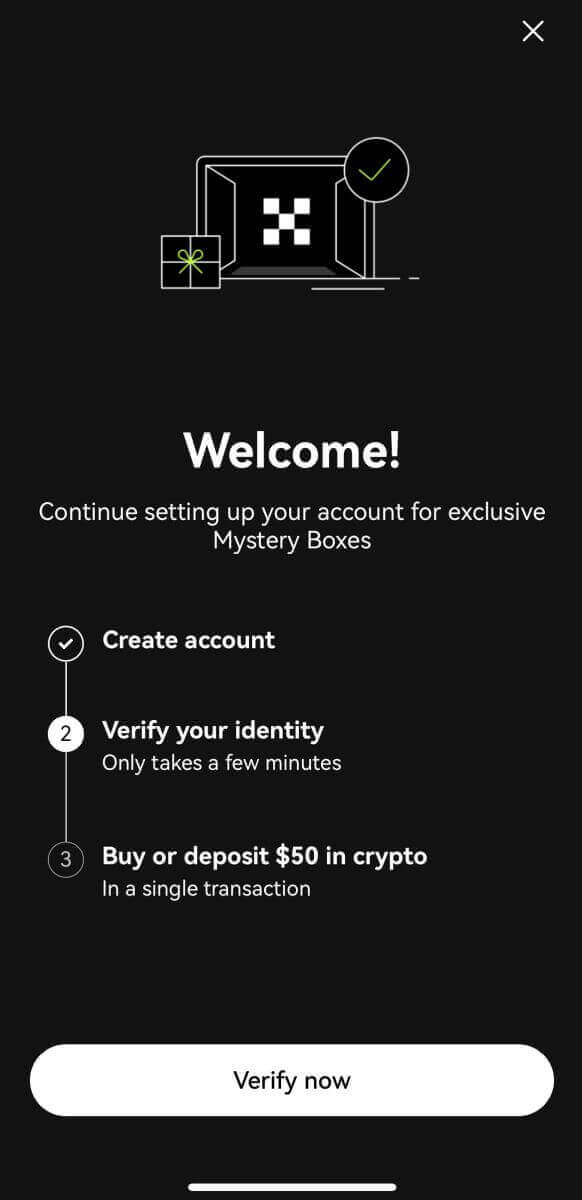
დარეგისტრირდით თქვენი Google ანგარიშით:
4. აირჩიეთ [Google]. თქვენ მოგეთხოვებათ შეხვიდეთ OKX-ში თქვენი Google ანგარიშის გამოყენებით. შეგიძლიათ გამოიყენოთ თქვენი არსებული ანგარიშები ან გამოიყენოთ სხვა. დააწკაპუნეთ [გაგრძელება], რათა დაადასტუროთ თქვენს მიერ არჩეული ანგარიში. 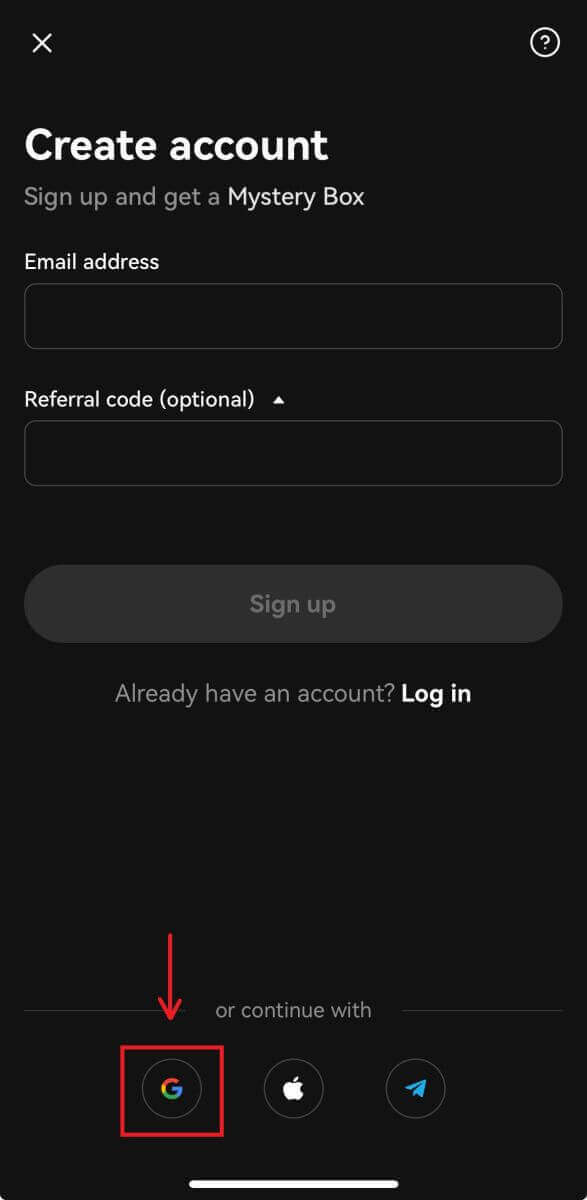
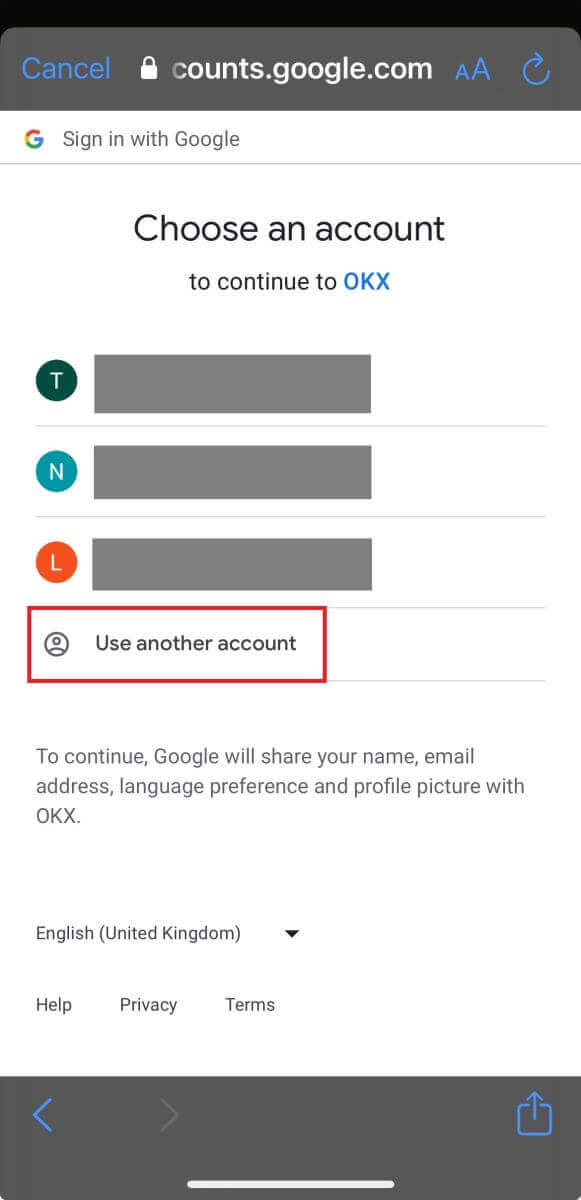
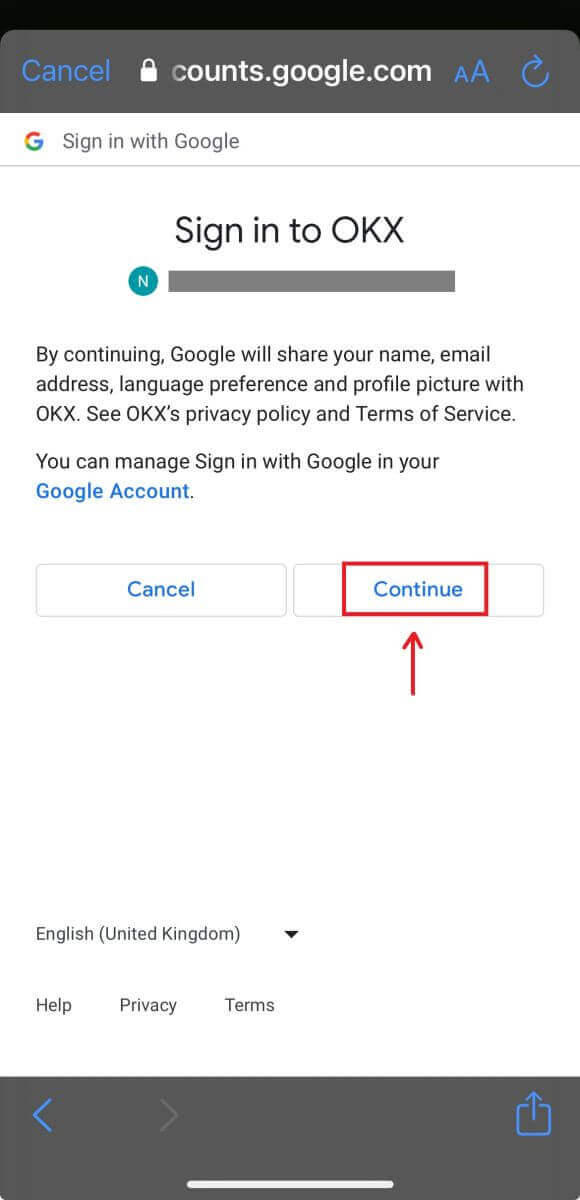
5. აირჩიეთ თქვენი საცხოვრებელი ქვეყანა და წარმატებით შექმენით OKX ანგარიში. 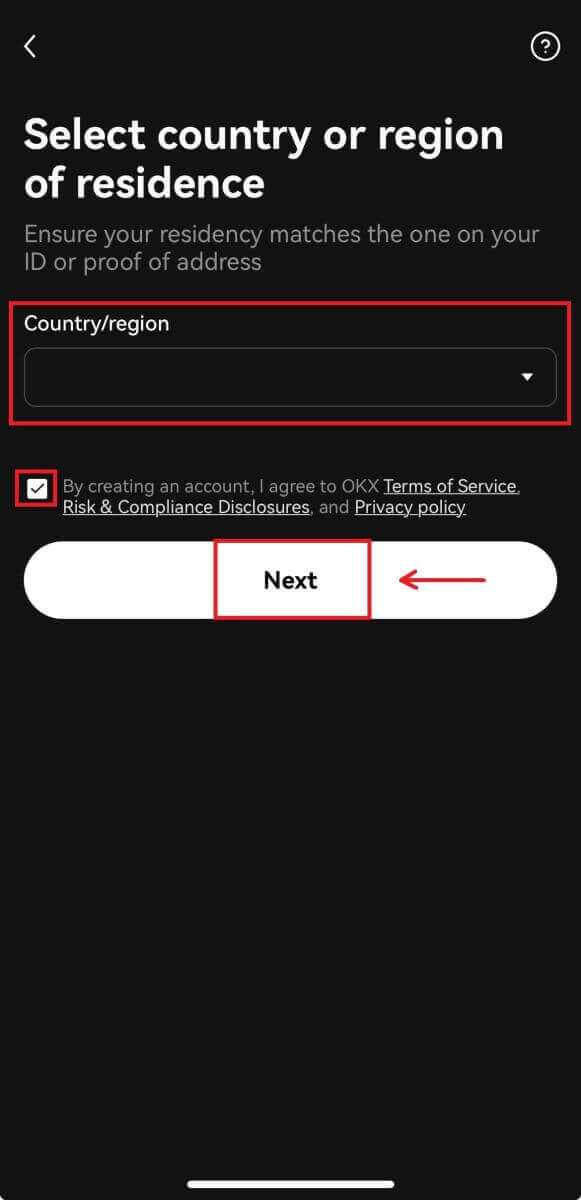
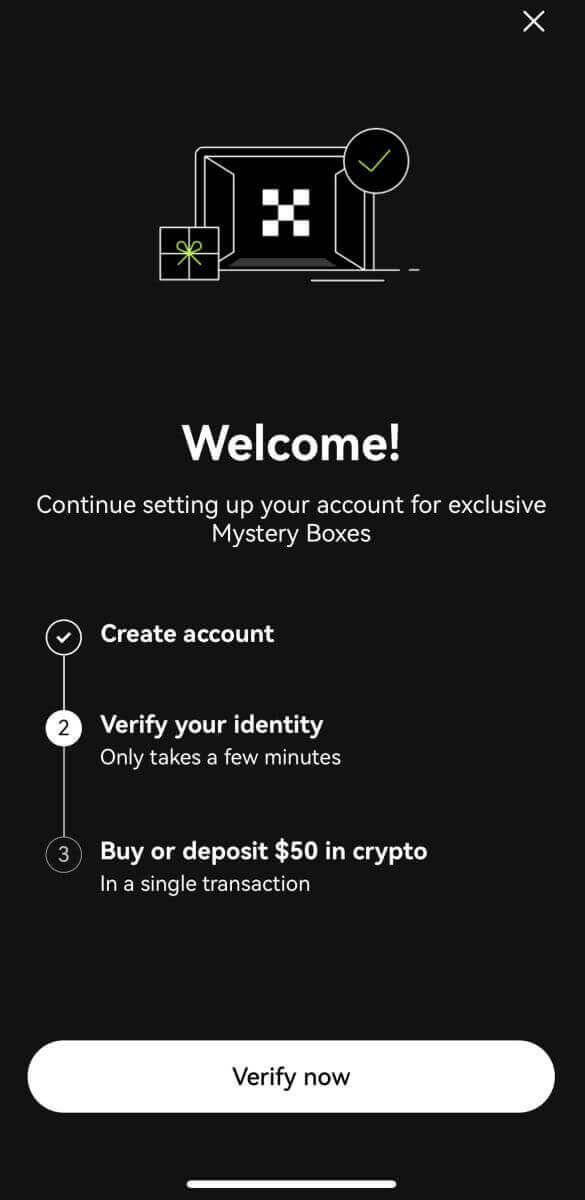
დარეგისტრირდით თქვენი Apple ანგარიშით:
4. აირჩიეთ [Apple]. თქვენ მოგეთხოვებათ შეხვიდეთ OKX-ში თქვენი Apple ანგარიშის გამოყენებით. შეეხეთ [გაგრძელება]. 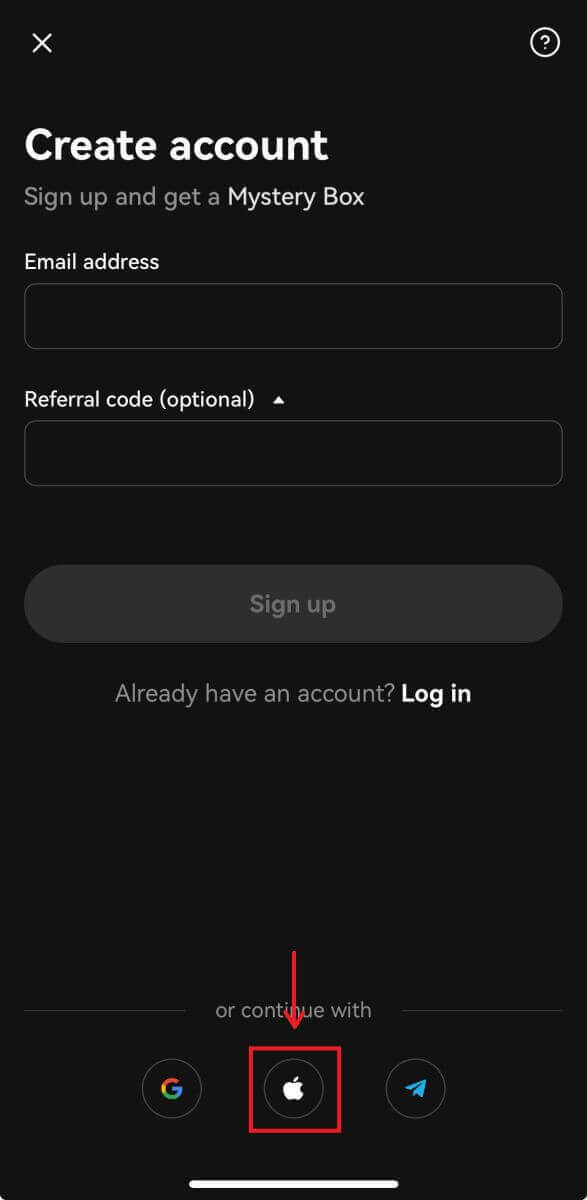
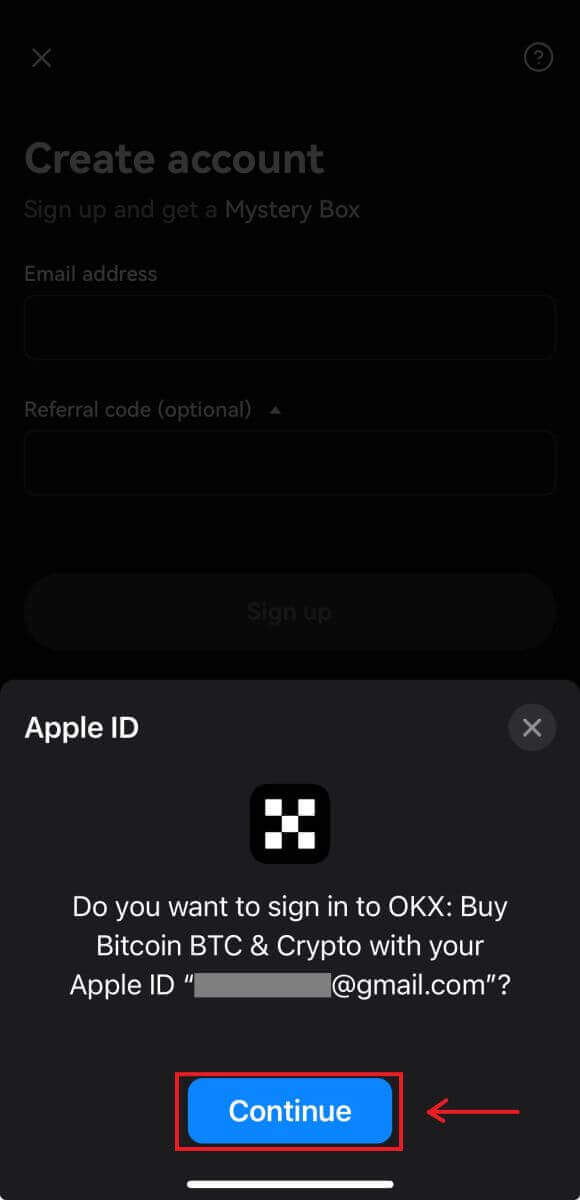
5. აირჩიეთ თქვენი საცხოვრებელი ქვეყანა და წარმატებით შექმენით OKX ანგარიში. 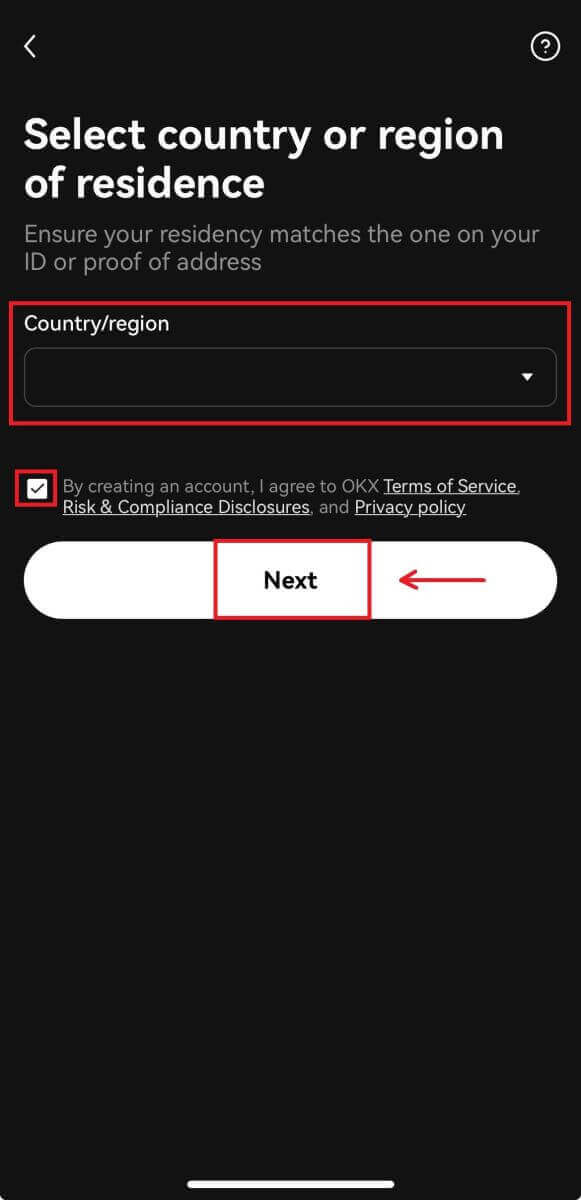
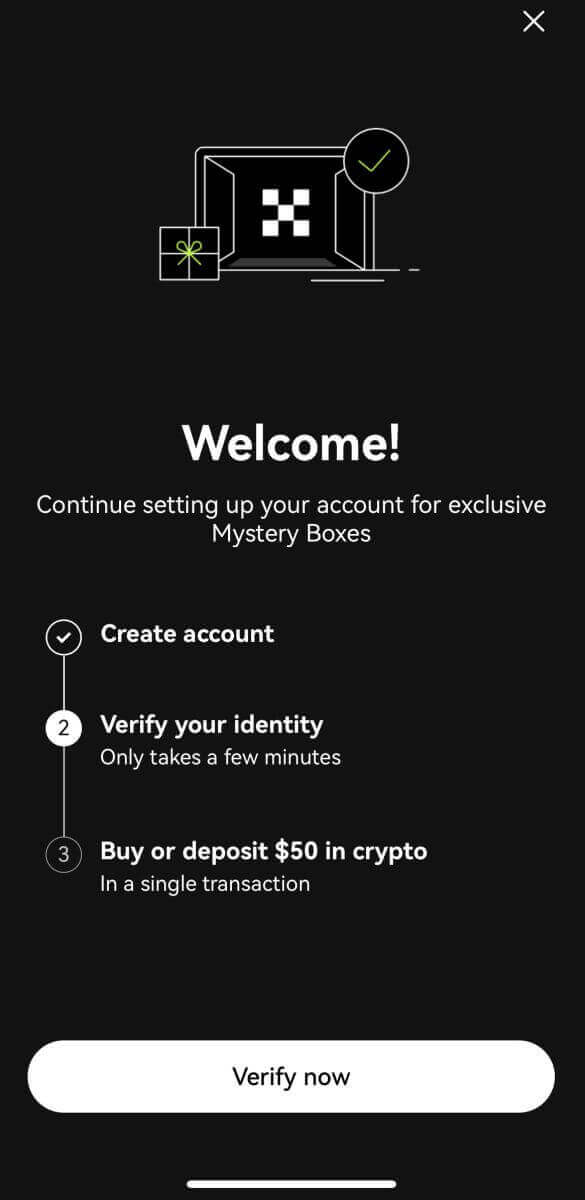
დარეგისტრირდით თქვენი Telegram-ით:
4. აირჩიეთ [Telegram] და დააჭირეთ [Continue]. 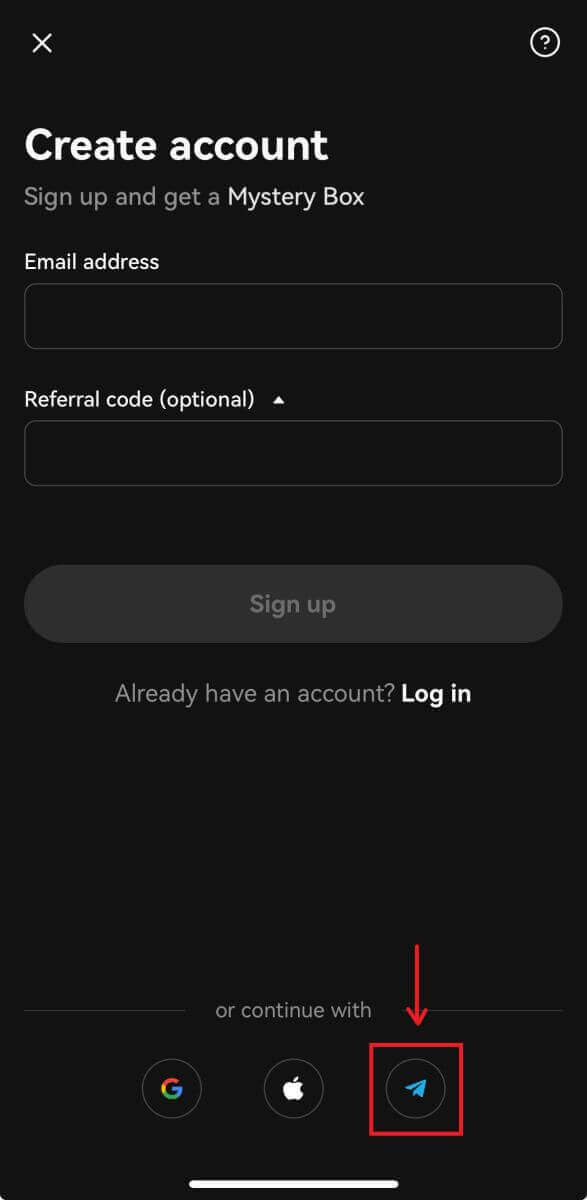
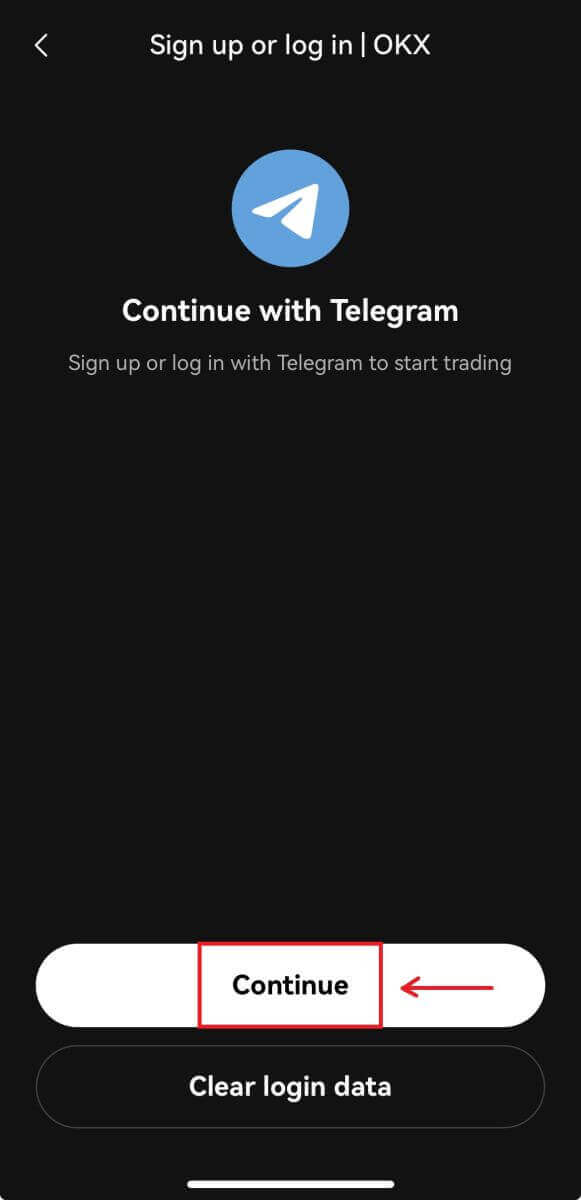
5. შეიყვანეთ თქვენი ტელეფონის ნომერი და დააჭირეთ [შემდეგი], შემდეგ შეამოწმეთ დადასტურება თქვენს Telegram აპში. 

6. აირჩიეთ თქვენი საცხოვრებელი ქვეყანა და წარმატებით შექმენით OKX ანგარიში. 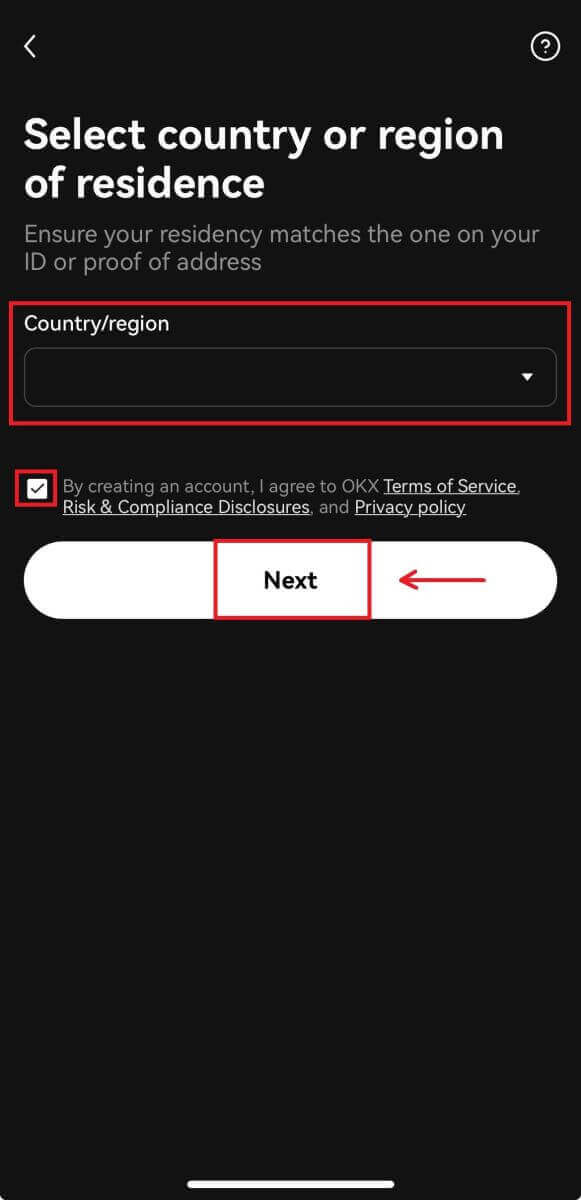
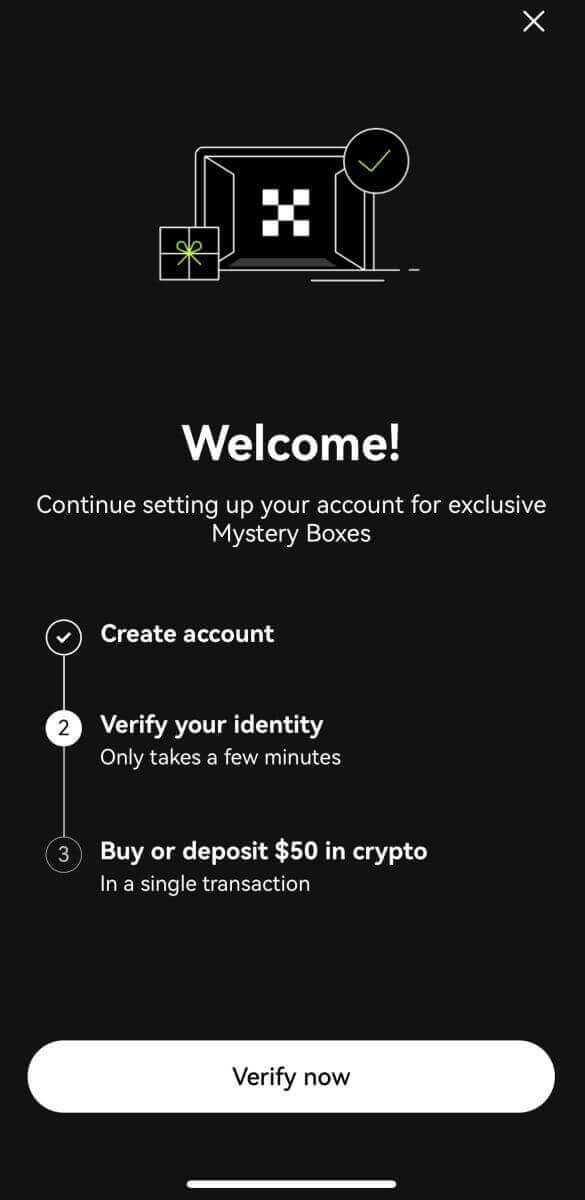
ხშირად დასმული კითხვები (FAQ)
ჩემი SMS კოდები არ მუშაობს OKX-ზე
ჯერ სცადეთ ეს შესწორებები, რათა შეამოწმოთ, შეგიძლიათ თუ არა კოდების ხელახლა მუშაობა:
-
თქვენი მობილური ტელეფონის დროის ავტომატიზაცია. ამის გაკეთება შეგიძლიათ თქვენი მოწყობილობის ზოგად პარამეტრებში:
- Android: პარამეტრები ზოგადი მენეჯმენტი თარიღი და დრო ავტომატური თარიღი და დრო
- iOS: პარამეტრები ზოგადი თარიღი და დრო ავტომატურად დაყენება
- თქვენი მობილური ტელეფონისა და დესკტოპის დროის სინქრონიზაცია
- გაასუფთავეთ OKX მობილური აპლიკაციის ქეში ან დესკტოპის ბრაუზერის ქეში და ქუქიები
- სცადეთ კოდების შეყვანა სხვადასხვა პლატფორმაზე: OKX ვებსაიტი დესკტოპ ბრაუზერში, OKX ვებსაიტი მობილური ბრაუზერში, OKX დესკტოპის აპლიკაცია ან OKX მობილური აპლიკაცია
როგორ შევცვალო ჩემი ტელეფონის ნომერი?
აპლიკაციაზე
- გახსენით OKX აპი, გადადით მომხმარებლის ცენტრში და აირჩიეთ პროფილი
- აირჩიეთ მომხმარებლის ცენტრი ზედა მარცხენა კუთხეში
- იპოვეთ უსაფრთხოება და აირჩიეთ უსაფრთხოების ცენტრი ტელეფონის არჩევამდე
- აირჩიეთ ტელეფონის ნომრის შეცვლა და შეიყვანეთ თქვენი ტელეფონის ნომერი ახალი ტელეფონის ველში
- აირჩიეთ კოდის გაგზავნა როგორც ახალ ტელეფონის ნომერზე გაგზავნილ SMS კოდში, ასევე მიმდინარე ტელეფონის ნომერზე გაგზავნილი SMS კოდის ველებში. ჩვენ გამოგიგზავნით 6-ციფრიან დამადასტურებელ კოდს როგორც თქვენს ახალ, ისე მიმდინარე ტელეფონის ნომრებზე. შეიყვანეთ კოდი შესაბამისად
- გასაგრძელებლად შეიყვანეთ ორფაქტორიანი ავთენტიფიკაციის (2FA) კოდი (ასეთის არსებობის შემთხვევაში)
- ტელეფონის ნომრის წარმატებით შეცვლის შემდეგ მიიღებთ ელ/SMS დადასტურებას
ვებზე
- გადადით პროფილზე და აირჩიეთ უსაფრთხოება
- იპოვეთ ტელეფონის დადასტურება და აირჩიეთ ტელეფონის ნომრის შეცვლა
- აირჩიეთ ქვეყნის კოდი და შეიყვანეთ თქვენი ტელეფონის ნომერი ახალი ტელეფონის ველში
- აირჩიეთ კოდის გაგზავნა ახალი ტელეფონის SMS დადასტურების და მიმდინარე ტელეფონის SMS დადასტურების ველებში. ჩვენ გამოგიგზავნით 6-ციფრიან დამადასტურებელ კოდს როგორც თქვენს ახალ, ისე მიმდინარე ტელეფონის ნომრებზე. შეიყვანეთ კოდი შესაბამისად
- გასაგრძელებლად შეიყვანეთ ორფაქტორიანი ავთენტიფიკაციის (2FA) კოდი (ასეთის არსებობის შემთხვევაში)
- ტელეფონის ნომრის წარმატებით შეცვლის შემდეგ მიიღებთ ელ/SMS დადასტურებას
რა არის ქვეანგარიში?
ქვეანგარიში არის მეორადი ანგარიში, რომელიც დაკავშირებულია თქვენს OKX ანგარიშთან. თქვენ შეგიძლიათ შექმნათ მრავალი ქვეანგარიში თქვენი სავაჭრო სტრატეგიების დივერსიფიკაციისთვის და რისკების შესამცირებლად. ქვეანგარიშები შეიძლება გამოყენებულ იქნას ადგილზე, სპოტ ბერკეტისთვის, კონტრაქტით ვაჭრობისთვის და დეპოზიტებისთვის სტანდარტული სუბანგარიშებისთვის, მაგრამ ამოღება დაუშვებელია. ქვემოთ მოცემულია ნაბიჯები ქვეანგარიშის შესაქმნელად.
1. გახსენით OKX ვებსაიტი და შედით თქვენს ანგარიშში, გადადით [Profile] და აირჩიეთ [Sub-accounts]. 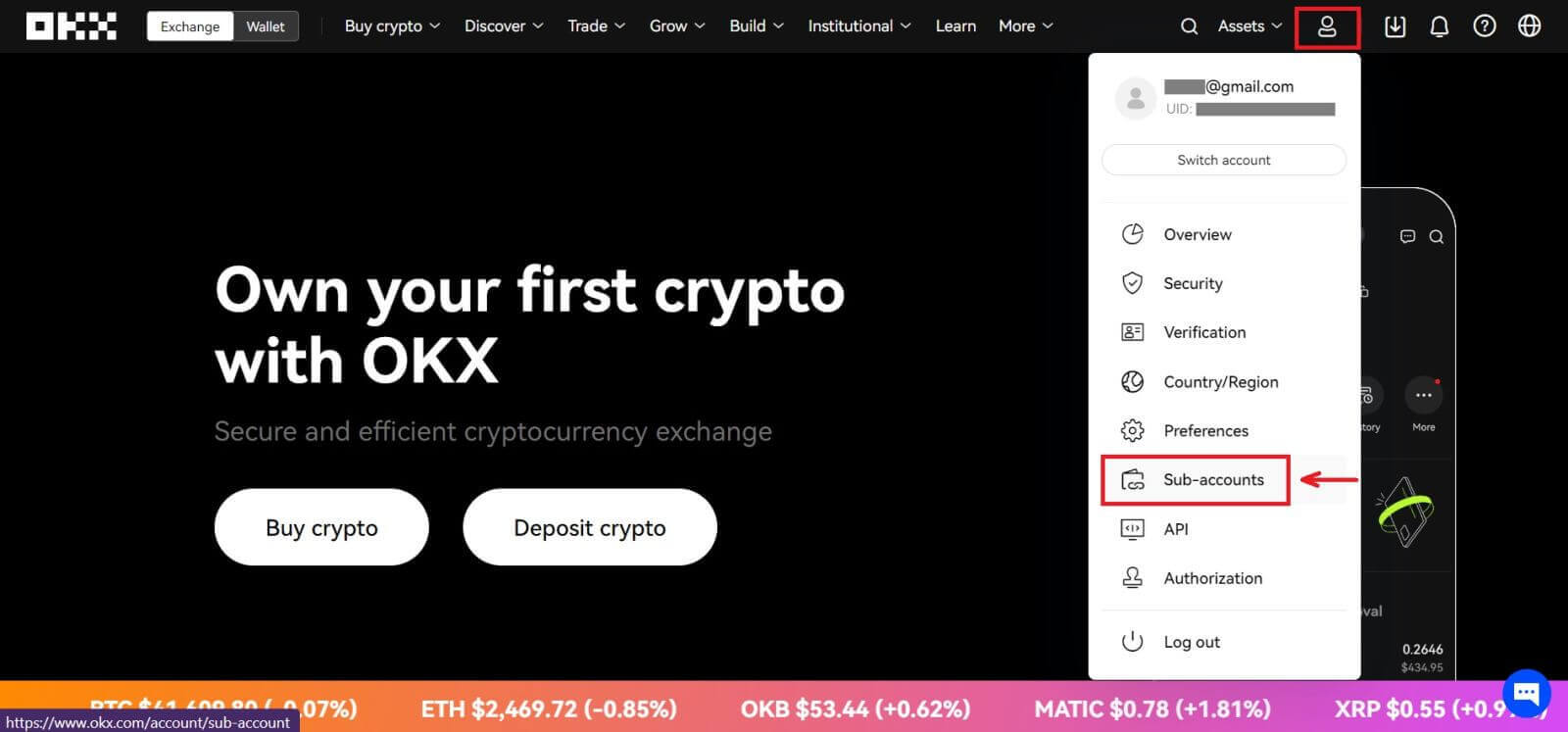 2. აირჩიეთ [Create sub-account].
2. აირჩიეთ [Create sub-account]. 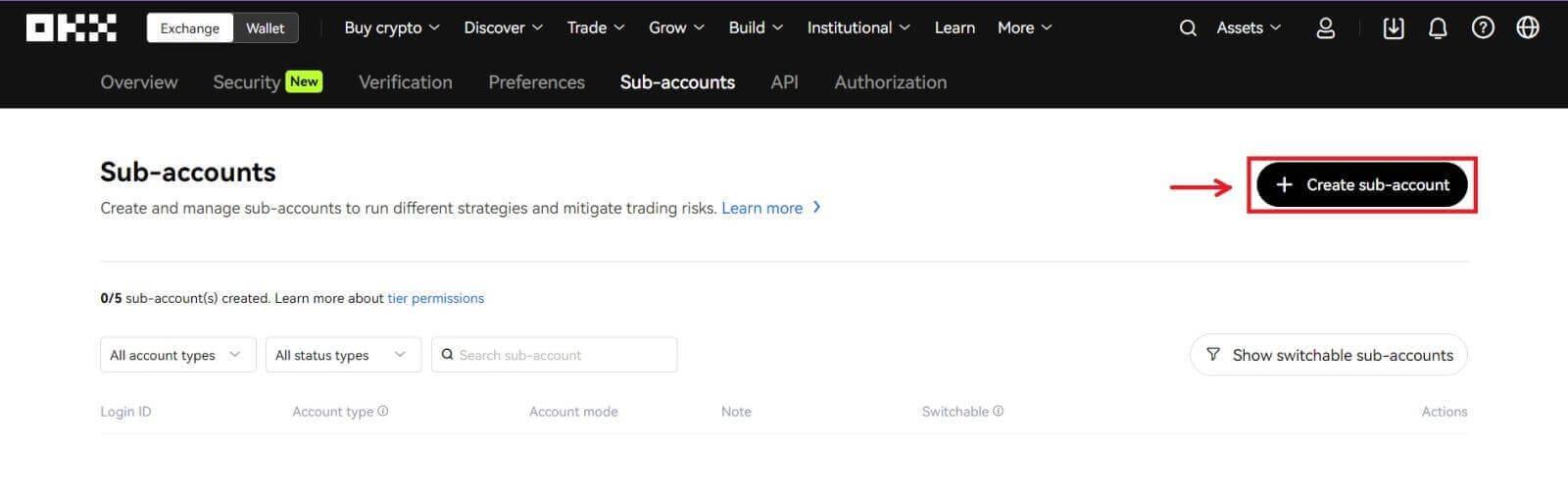 3. შეავსეთ "Login ID", "Password" და აირჩიეთ "Account Type"
3. შეავსეთ "Login ID", "Password" და აირჩიეთ "Account Type"
- სტანდარტული ქვეანგარიში : შეგიძლიათ გააკეთოთ სავაჭრო პარამეტრები და ჩართოთ დეპოზიტები ამ ქვეანგარიშზე
- მართული სავაჭრო ქვეანგარიში : თქვენ შეგიძლიათ გააკეთოთ სავაჭრო პარამეტრები
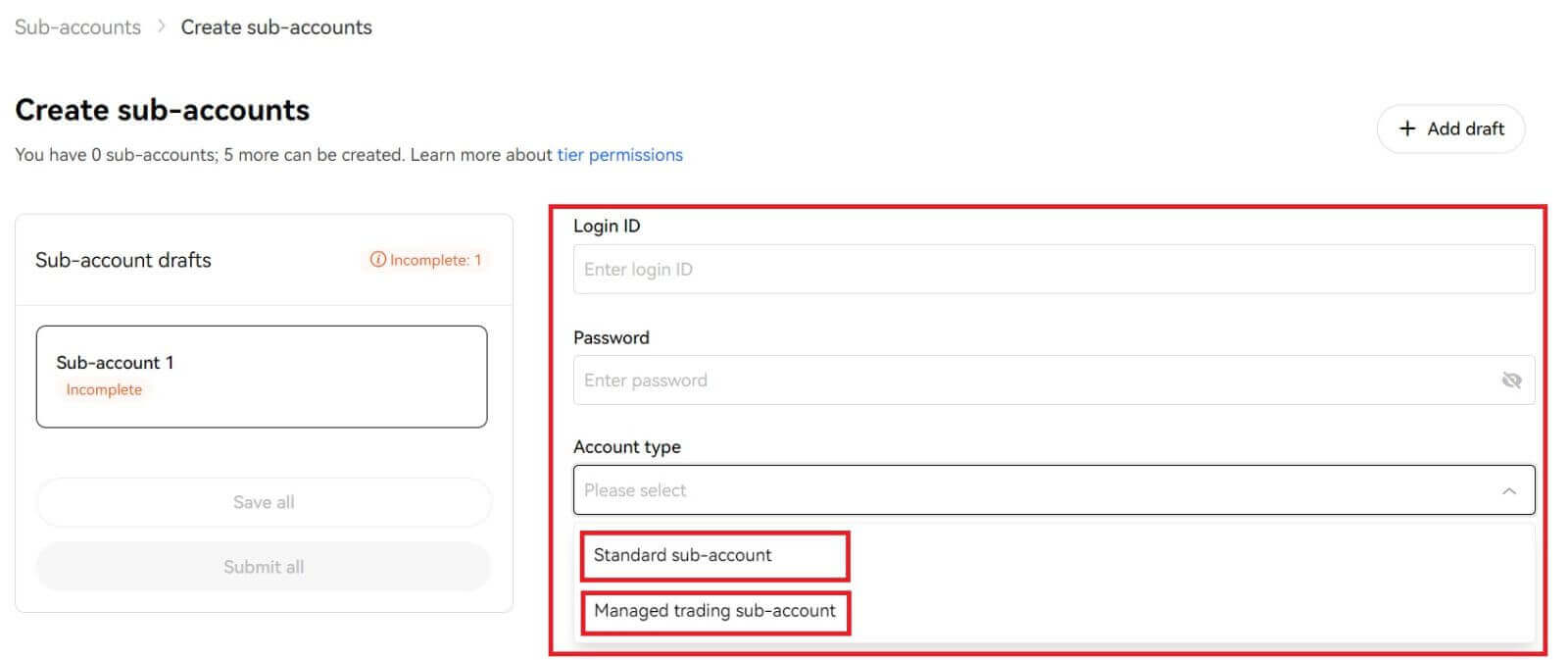
4. ინფორმაციის დადასტურების შემდეგ აირჩიეთ [Submit all]. 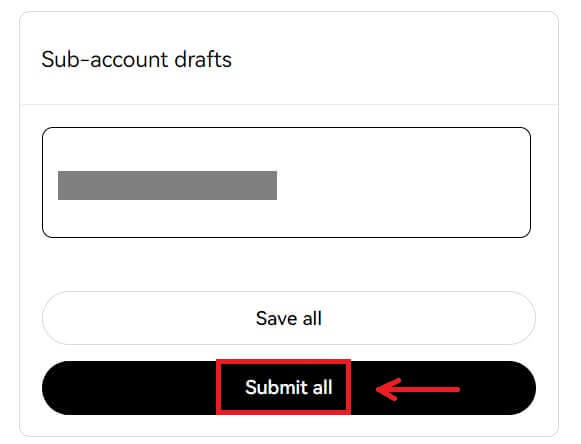
Შენიშვნა:
- ქვეანგარიშები დაიმკვიდრებენ ძირითადი ანგარიშის დონის დონეს შექმნისას და ის ყოველდღიურად განახლდება თქვენი ძირითადი ანგარიშის მიხედვით.
- ზოგად მომხმარებლებს (Lv1 - Lv5) შეუძლიათ შექმნან მაქსიმუმ 5 ქვეანგარიში; სხვა დონის მომხმარებლებისთვის შეგიძლიათ ნახოთ თქვენი დონის ნებართვები.
- ქვეანგარიშების შექმნა შესაძლებელია მხოლოდ ინტერნეტში.